Как из негатива сделать позитив в фотошопе. Фото из негатива на компьютере
DERSP 02-06-2008 12:20
Доброго дня или ночи. Вопрос к знатокам софта. Подскажите, пожалуйста, есть ли в наличии программы для ПК, с помощью которых можно было бы полечить фото с имеющихся отсканированных негативов, а если таковые имеются, дайте, пожалуйста, ссылочку.
С уважением, Сергей.
spp 02-06-2008 01:30
Фотошоп Вам в помощь.
Borion 02-06-2008 03:29
Негатив превращается в позитив одним кликом Даже в простых графических редакторах есть такая опция. Я вот Фотошопом не пользуюсь, а пользуюсь бесплатной версией программки PhotoFiltre (именно так, а не Filter ) и там это делается через меню «Палитра»->»Негатив».
Serg_62 02-06-2008 23:43
quote: Originally posted by spp:
Фотошоп Вам в помощь.
quote: Originally posted by Borion:
Негатив превращается в позитив одним кликом
Для монохромных негативов — бесспорно, а вот если негатив цветной.
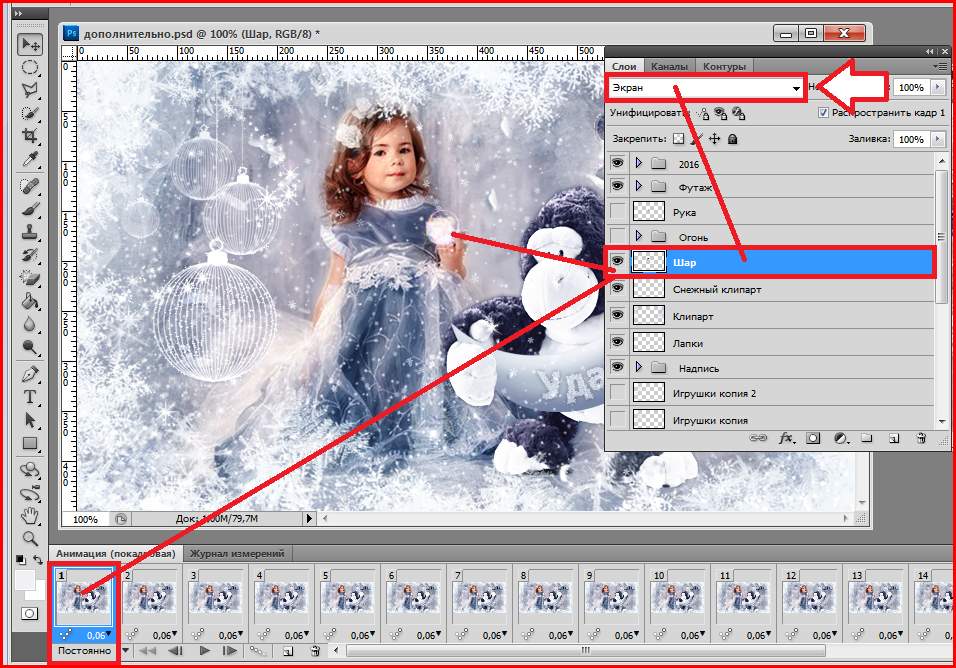
У меня получалось оборачивать цветные негативы только сразу при сканировании софтом сканера.
А если сканировал негатив «один в один», как слайд, то потом его обернуть не получалось. Ведь понятие «негатив» в редакторах означает «дополнительный цвет», а на реальной пленке всё далеко не так. Или я ошибался, и просто не так делал?
Borion 03-06-2008 12:09
Ммм, затрудняюсь ответить. На самом деле, мне попадались цветные фото, переделанные в негатив, я просто возвращал их в первоначальный вид. А пленочные негативы мне сканировать не приходилось.
CB-Rь
Я пытался (давно) с ч/б негативов что-то получить — нефига не вышло.
——————
С уважением.
Serg_62 03-06-2008 19:56
Алгоритм работы в фотошопе может быть примерно такой:
Сначала обращаем негатив в позитив (Изображение — настройки — обратить, или Ctrl-I), цвета будут искаженные.
Теперь вызываем инструмент Уровни (Изображение — настройки — уровни, или Ctrl-L)
Смотрим, что включена одновременная обработка всех 3 каналов (RGB)
Берем черную пипетку, показываем на участок изображения, который должен быть черным. Это может быть промежуток между кадрами, если конечно сканировали «с запасом».
Это может быть промежуток между кадрами, если конечно сканировали «с запасом».
Вот здесь уже должен быть приемлимый результат, если конечно участки выбраны правильно. При большой зернистости можно «не попасть» в белую точку. Можно еще подстроить полутона, да и каждый канал в отдельности.
ag111 03-06-2008 20:11
Цветная негативная пленка имеет специальный оранжевый слой, то ли противоореольный, то ли для улучшения цветопередачи, уже плохо помню.
То, что делают простые программы, они не учитывают этот слой.
Чб негативы, цветные слайды сканировал. На хорошем сканере получается очень неплохо.
DERSP
Спасибо, ребята. Я так понял, что специальной программы, разработанной именно для обращения цветной плёнки не существует. Такой программы, в которой можно было бы тупо печатать фотки с негативов. Очень жаль, я уверен, что найдётся не одна тысяча фотолюбителей, у которых хранятся десятки старых негативов, фотки с которых или потеряны, или не были отпечатаны в своё время по финансовым соображением. Всё же считаю, что тему нужно продолжить, может быть на неё наткнётся какой-нибудь продвинутый по теме «фото» юзер, и даст подсказку для решения этой, думаю, нужной многим людям проблемы.
Всё же считаю, что тему нужно продолжить, может быть на неё наткнётся какой-нибудь продвинутый по теме «фото» юзер, и даст подсказку для решения этой, думаю, нужной многим людям проблемы.
ag111 06-06-2008 15:42
Плагин к фотошопу ИМХО должен быть. Еще надо посмотреть родные программы к сканерам, работающим с негативами. Сканеры сейчас дешевые.
Serg_62 06-06-2008 21:00
quote: Originally posted by ag111:
Еще надо посмотреть родные программы к сканерам, работающим с негативами.
Как я уже говорил, сканеры неплохо оборачивают негативы, но насколько знаю, только в процессе сканирования. Там, во-первых, обрабатывается RAW, имеющий запас по битности, а во-вторых, дополнительно сканируется «дырка» в держателе негативов, т.е. «чистая» лампа, и промежутки между кадрами или зона около перфорации. Аналоги черной и белой точек.

Так что если задача перевести в позитив реально имеющиеся негативы, то это вполне возможно (но лучше специальным слайд-сканером, у универсального бытового динамический диапазон маловат).
А вот если негативы уже отсканированы один-в-один, то IMHO только ручками в редакторе.
Big John 09-06-2008 21:57
Пока нашел:
— Программа Retouch Pilot разработана для удаления некоторых изъянов, таких как царапины, мелкие пятна, волоски и другие мелкие дефекты, существующие на фото или появившиеся при сканировании. А так же программа позволит восстановить старые фотографии. Вы сможете удалить дефекты, появившиеся при долгом хранении, такие как трещины эмульсии и фиксажные пятна, и даже восстановить оторванные уголки на оцифрованном изображении. С Retouch Pilot ваши старые фотографии обретут новую жизнь!
Программа Video Pilot предназначена для цветовой коррекции видеоматериалов. Благодаря уникальной технологии — цветокоррекции по опорному цвету, управление цветом становится легким и естественным.
ВРОДЕ ЭТО, сорри с англицким хреново )
— Silver Pilot is designed for converting photograph negatives into positives within two steps: you just select a clear area in the margin of the film or clear film base and press the Start button. This technology allows you to get high-quality positives even if you are a novice in photography, for any film model. The software is easily mastered, and includes built-in examples.
Последняя ссылка на рапидшару по Сильвер пилоту за 2006 год, не работает, но направление поиска определено.
Я вроде со скуки баловался ей, там был видеоурок, как раз про конвертацию негатив-позитив, причем снимок был цветной (вроде голова китайского дракона из дерева, уже и не помню, гляну в файлопомойку может найду ту прогу, хотя не уверен….
Big John 09-06-2008 22:12
Добавка…их там 54 прог всяких мелких… «Программы от Two Pilots!»
http://www.2baksa.net/news/12204/
Не качал, но ссылка на скачку существует, на вирусы проверяйте, сайт мне не известен, могут быть сюрпризы, хотя Symantec Antivirus 10 на кейгены, как на трояны реагирует, может при работе с архивом кейген сразу удалить, без помещения его в изолятор. ..
..
Начало нового года большинство из нас воспринимает как начало нового этапа в своей жизни — когда хочется, чтобы весь негатив остался в старом году. Но есть неприятные воспоминания, которые «кочуют» из года в год и не дают нам покоя. Когда они всплывают на поверхность из глубин памяти, накатывает мощная волна эмоций. Причем они такие сильные, будто это событие произошло с вами только что. Такая реакция означает лишь одно: эмоция была пережита, а вот ситуация не была переосмыслена, поэтому воспоминание о ней до сих пор мучает.
В этом случае человек, мысленно возвращаясь в травмирующую ситуацию, испытывает стресс, а это прямая дорога к болезни. Дело в том, что при стрессе в кровь выбрасывается адреналин, который сужает сосуды. При этом органы недополучают кровь, из-за чего в них могут возникнуть различные нарушения. Поэтому очень важно осознавать и трансформировать информацию, которая способствовала стрессу. Как? С помощью нового направления в практической психологии, которое получило название «холодинамика».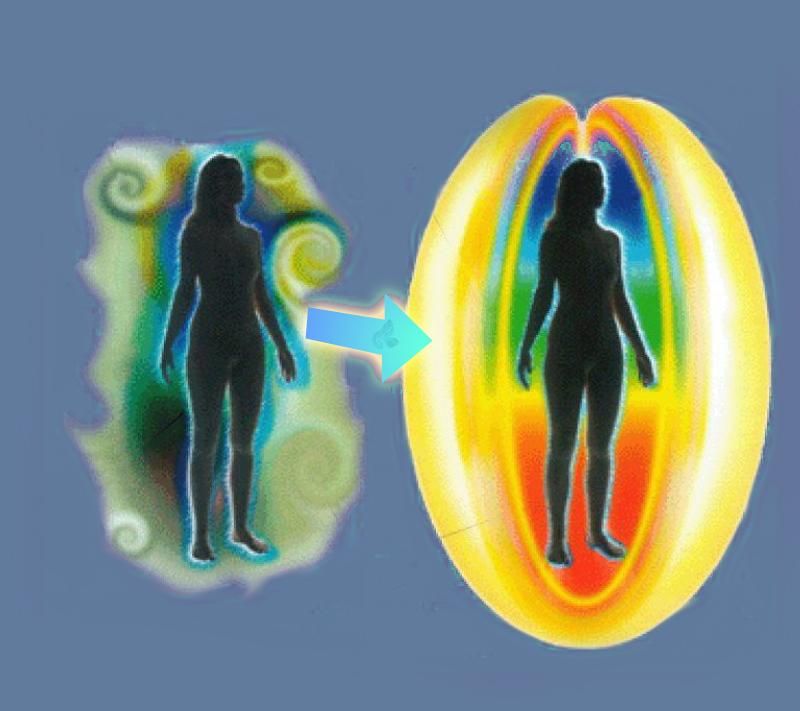
Холодинамика означает «динамика целого» (hole — целый, dynamic — сила в действии). Под «целым» подразумевается гармоничная работа левого и правого полушарий головного мозга. Первое отвечает за наше умение обрабатывать информацию, логически думать, анализировать. А второе — за наше образное мышление, эмоции и переживания. Таким образом, в холодинамических процессах активно участвуют и правое, и левое полушария головного мозга. Тогда как, например, во время медитации, когда мы стараемся отключить «голову», активно трудится только правое.
Как будут задействованы оба ваших полушария, когда вы будете прорабатывать травмирующие ситуации? Вы будете включать свое воображение (это парафия правого полушария головного мозга), представляя образ психотравмы (при этом вы будете входить в медитативное состояние), а потом будете анализировать, какой урок вам эта ситуация преподнесла.
ЗДРАВСТВУЙТЕ, Я ВАШ ХОЛОДАЙН. В холодинамике образы, мыслеформы получили название холодайны. Чтобы лучше понять, что это такое, вспомните вашего отца.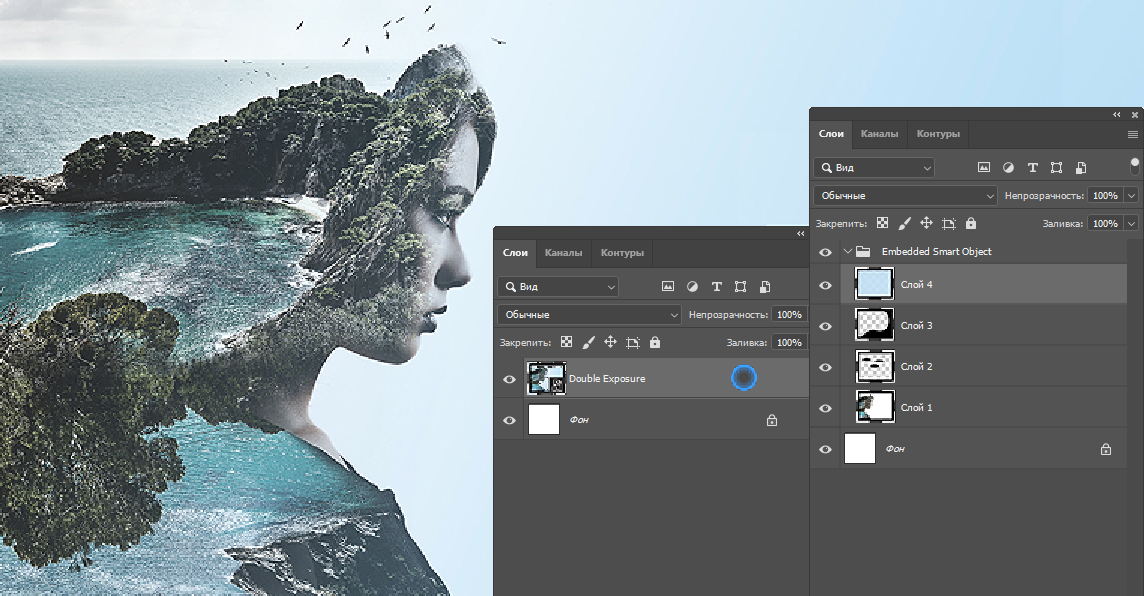
В холодинамике считается, что наши эмоции тоже могут иметь свои голограммы. Но так как эмоции нельзя потрогать, а их можно только ощутить в своем теле, то, для того, чтобы увидеть их образ, поначалу придется сконцентрироваться на телесном ощущении, которое вызывает та или иная эмоция. Чтобы лучше понять то, о чем я говорю, вспомните любое эмоционально окрашенное событие в вашей жизни.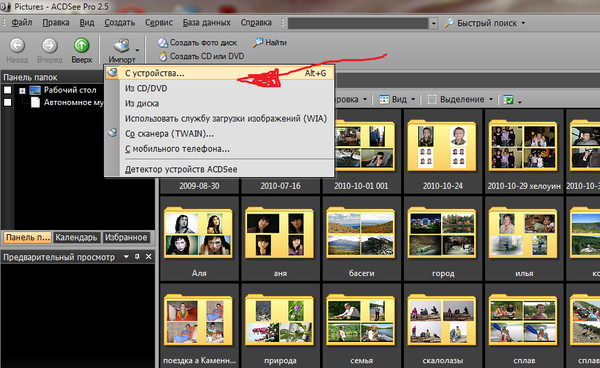 Например, когда вы чего-то боялись. Как правило, страх вызывает в теле холод, сильное сужение и спазмы. Он чаще всего лежит в основе болезней тела. Именно с такими чувствами-ощущениями работает холодинамика.
Например, когда вы чего-то боялись. Как правило, страх вызывает в теле холод, сильное сужение и спазмы. Он чаще всего лежит в основе болезней тела. Именно с такими чувствами-ощущениями работает холодинамика.
РАБОТАЕМ С НЕГАТИВНЫМИ ЭМОЦИЯМИ
1. УРАВНОВЕШИВАЕМ СВОЕ ДЫХАНИЕ
«Сконцентрироваться на телесном ощущении» — это не пустые слова, а определенный алгоритм действий. Как этого достичь? Существует множество практик концентрации и практически все они связаны с нашим дыханием. Попробуйте сейчас сконцентрироваться на чем-то и при этом быстро, ритмично дышите. У вас точно ничего не получится. Поэтому прежде чем приступать к работе со своими эмоциями, а прежде всего — к концентрации на телесном ощущении, которое они вызывают, нужно уравновесить свое дыхание. Для этого несколько раз делаем глубокий вдох и медленный выдох. При этом, чтобы не только успокоиться, но и войти в позитивный настрой, представьте, что в вашем сердце горит свеча и свет от нее с каждым выдохом волнами расходится по вашему телу.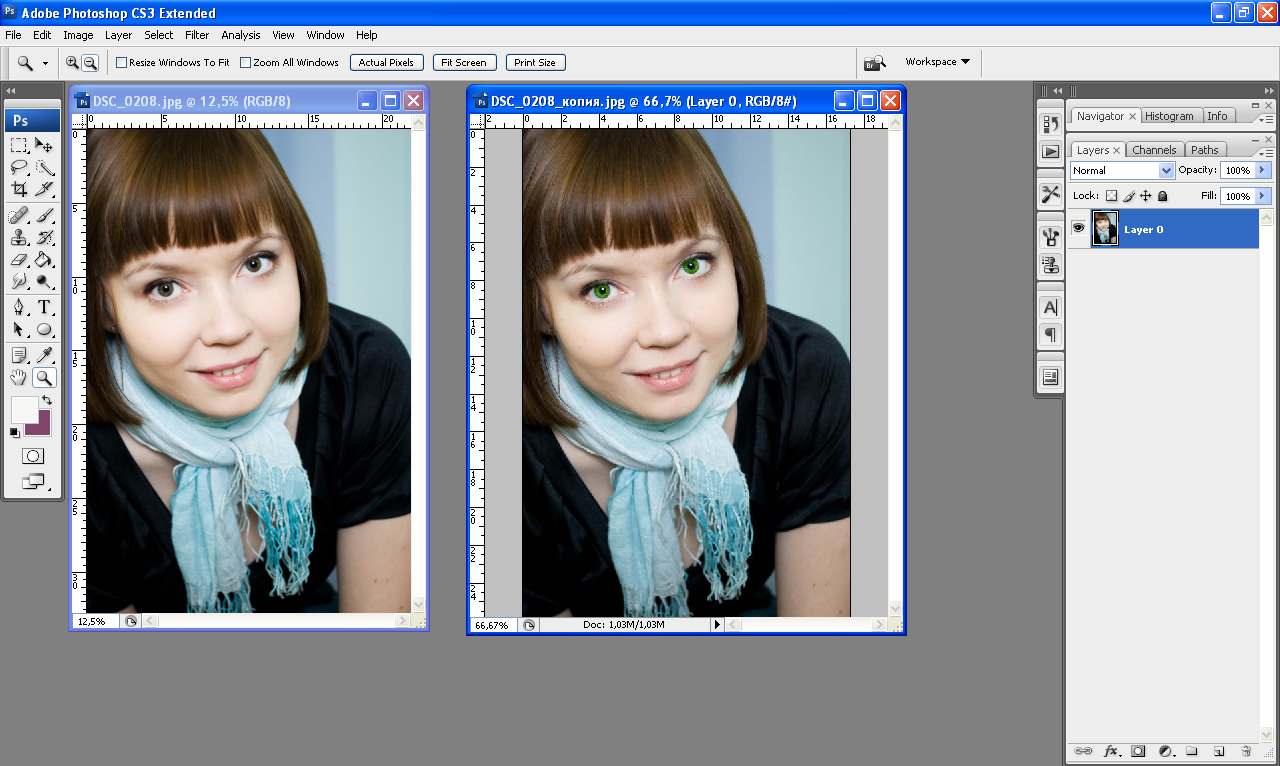
2. «НАХОДИМ» ЭМОЦИИ
Затем обратите внимание на ощущение, вызванное эмоциями. Что это значит — обратить внимание? Если вам это действительно удастся, то ничего, кроме этого ощущения, не будет отвлекать вашего внимания от его объекта — ни давящий ботинок, ни неудобной стул, ни шум за окном.
Теперь остановимся на «объекте» внимания. Если эмоции только что «испеченные», то вы их будете чувствовать, что говорится, «здесь и сейчас». У меня, к примеру, еще в течение нескольких часов после конфликтной ситуации может быть ощущение тяжести в районе солнечного сплетения.
Если же эмоции глубоко закопаны и связаны с давним событием, то, медленно дыша и вспоминания это событие, вы должны будете почувствовать в своем теле самый напряженный участок. Там «место жительства» ваших эмоций.
3. ПРЕДСТАВЛЯЕМ ОБРАЗ СВОЕГО ОЩУЩЕНИЯ
На него в своем воображении направляем свет из своего сердца и мысленно представляем образ, который соответствует ощущению в теле. Не выдумываем его, а представляем. То есть этот образ, как при воспоминании о лимоне, должен просто «выпрыгнуть» в вашем воображении. У кого-то на это может уйти несколько секунд, у кого-то — несколько минут. К примеру, я, когда сконцентрировалась на своем давящем чувстве в районе солнечного сплетения, буквально сразу же увидела трехмерный образ мохнатого черного паука, который сидел у меня на груди.
Не выдумываем его, а представляем. То есть этот образ, как при воспоминании о лимоне, должен просто «выпрыгнуть» в вашем воображении. У кого-то на это может уйти несколько секунд, у кого-то — несколько минут. К примеру, я, когда сконцентрировалась на своем давящем чувстве в районе солнечного сплетения, буквально сразу же увидела трехмерный образ мохнатого черного паука, который сидел у меня на груди.
4. ТРАНСФОРМИРУЕМ НЕГАТИВ В ПОЗИТИВ
После того, как вы увидите образ своих эмоций, посмотрите внутренним взором на свое сердце, которое пульсирует и излучает свет, сделайте несколько вдохов и выдохов и представьте, что ваше сердце усиливает свет. Сделайте глубокий вдох и, выдыхая, направьте этот свет из сердца на увиденный образ и трансформируйте его в позитивный. При этом левое полушарие головного мозга нужно выключить. Работает только правое, которое отвечает за наше воображение, трансформация должна произойти сама по себе. Ничего выдумывать не надо.
К примеру, когда я направила свет на своего паука, увидела в своем воображении, как он превратился в бриллиант.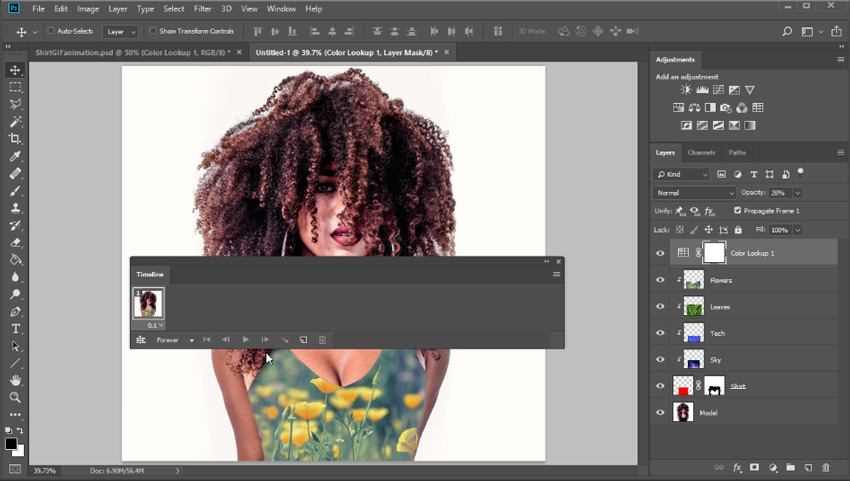 При этом я почувствовала, как из моего солнечного сплетения ушло напряжение и у меня самопроизвольно вырвался глубокий вздох. Поменяв образ эмоций, я поменяла ощущение в теле, потому что они живут в тесной связке.
При этом я почувствовала, как из моего солнечного сплетения ушло напряжение и у меня самопроизвольно вырвался глубокий вздох. Поменяв образ эмоций, я поменяла ощущение в теле, потому что они живут в тесной связке.
5. ЗАДАЕМ ВОПРОС «ЗАЧЕМ МНЕ ЭТО НУЖНО?»
На следующем финальном этапе холодинамического процесса трансформации негатива в позитив уже нужно будет включить левое полушарие головного мозга и задать себе мысленно вопрос: «Зачем мне нужна была эта ситуация?». Ответ должен прийти быстро, так как вы будете находиться в состоянии концентрации, когда лучше всего «слышны» подсказки нашего подсознания, которое, как уверяют психологи, знает все.
Как я обрабатываю сканы с цветной пленки: pavel_kosenko — LiveJournal
(c) Photo by Andrey Zeigarnik
Сканировали вчера Андрюхе его киношные плёнки, я ему посылю отдельные сканы посмотреть, что получается — а он пишет «после твоей коррекции и делать ничего не надо, а что именно правишь?» Поскольку такой вопрос мне задают часто разные люди, решил ответить письменно сразу всем.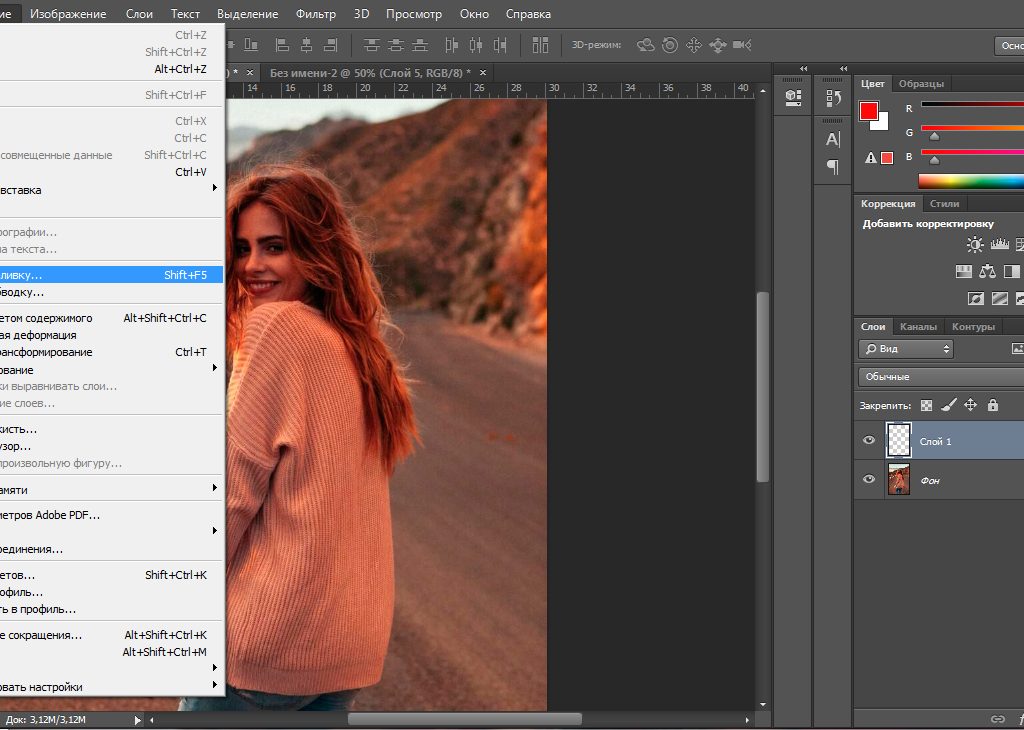
Только сразу предупреждаю — ничего нового вы не узнаете. Моя обработка цветных сканов до безобразия примитивна. Более того, она заведомо неправильна. Потому что мой инструмент, это мои глаза, все остальное для меня вторично. Никакой стройной теории цветокорркции, и уж тем более никакого профилирования или коррекции по цифрам за моими подходами не стоит. Несмотря на то, что я в этом ориентируюсь, в реальной фотографической практике все намного проще.
Прежде всего стоит отметить, что обработка сканов и обработка Raw требуют принципиально разных подходов. Потому что на входе у нас два совершенно разных исходника. По моим наблюдениям, ключевые сложности в обработке сканов возникают из-за того, что современные фотографы слишком перестроились на цифровую фотографию и забыли уже вообще, с чего все начиналось. У меня самого были такие же проблемы, когда я начинал работать с пленкой после длительного перерыва.
Итак, что мы имеем после сканера? Некий растровый формат, как правило, TIFF или JPEG.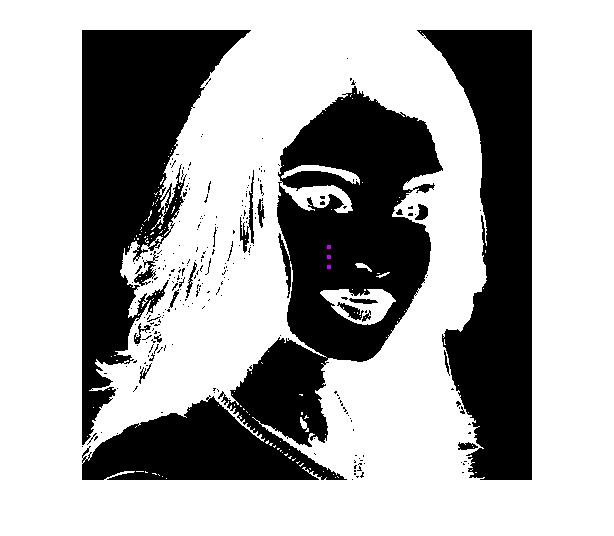 Внутри которого чаще всего будет вялая малоконтрастная картинка, и довольно часто — смещенный баланс белого. Потому что каждая пленка рассчитана на определенные условия освещения, и обычно мы их нарушаем, не корректируя соответствующими светофильтрами.
Внутри которого чаще всего будет вялая малоконтрастная картинка, и довольно часто — смещенный баланс белого. Потому что каждая пленка рассчитана на определенные условия освещения, и обычно мы их нарушаем, не корректируя соответствующими светофильтрами.
Контраст картинки будет зависеть от того, слайд это или негатив. Слайд обладает более высоким контрастом, потому что это конечный носитель для просмотра изображения. Картинка на негативе малокотрастная, потому что это промежуточный, сырой формат, требующий дальнейшей интерпретации (печати на контрастной бумаге).
В обоих случаях контраст требует коррекции. На слайде скорее некоторого уточнения, на негативе же — как правило, значительного повышения. Подход к работе с контрастом будет одинаковый, отличаться будет степень вмешательства в сырое изображение.
Продемонстрирую свою коррекцию сканов на примере цветного негатива. В данном случае это кинопленка F 250D (Fujifilm Enterna 250 Daylight) для дневного освещения. Кадр с одной из пленок Андрея Зейгарника — приводится в качестве примера, естественно, с его разрешения.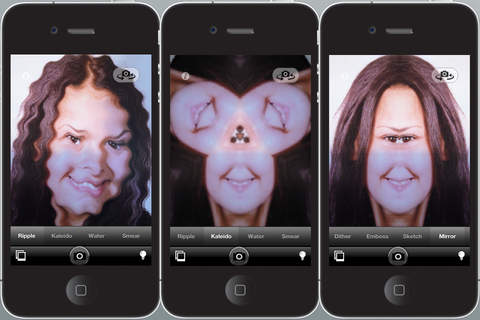
Сырой скан, полученный на Nikon 9000 с максимальным разрешением, без применения каких-либо профилей, выглядит следующим образом:
Лично мне в процессе цветокоррекции удобно посматривать на гистограмму. Наличие полей вокруг картинки затрудняет ее чтение. Поэтому первым делом я обычно избавляюсь от лишних полей.
В тех случаях, когда мне нужны поля, я сначала делаю обработку для кропа, сохраняю ее в виде корректирующих слоев, потом возвращаюсь на первый этап и применяю к исходному некадрированному изображению.
Эту картинку можно обрабатывать разными способами, и каждый из них будет правильным, если приведет нас к хорошему результату. Но так или иначе, нам скорее всего потребуется повысить контраст фотографии. Если посмотреть на гистограмму, то становится сразу видно, за счет чего — за счет белой точки.
А точнее, за счет трех белых точек — в каждом канале они будут чуть разные. А заодно можно и выставить черные точки, например по гистограмме видно, что можно чуть сдвинуть ее в зеленом канале.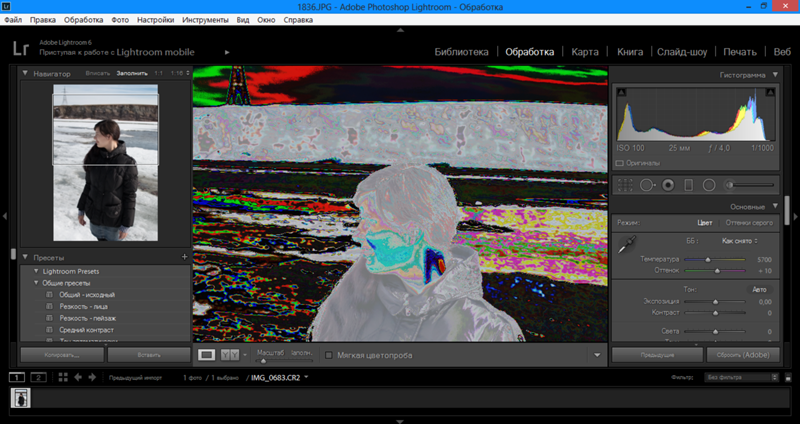 Делать это можно с помощью Levels или Curves, мне привычнее Curves. Итак, выставим белые и черны точки.
Делать это можно с помощью Levels или Curves, мне привычнее Curves. Итак, выставим белые и черны точки.
К бабке не ходи, сразу понятно, что теперь картинка станет светлой.
Обратите внимание, баланс белого подровнялся автоматически (в данном случае ушел голубовато-зеленоватый налет). Это произошло за счет того, что черную и белые точки мы установили для разных каналов разные, в зависимости от их информативности. В большинстве случаев этого оказывается достаточно, при этом общая цветопередача более-менее будет вполне соответствовать задумке производителя. Если же не достаточно и виден явный оттенок, можно убрать его теми же кривыми вручную (реально лично я с этим редко сталкиваюсь).
Все хорошо, но уж больно белёсая картинка получилась. А раз так, так давайте настроим общую яркость фотографии. В случае печати мы бы регулировали это временем экспонирования фотобумаги, температурой проявителя и временем проявления. В случае скана всё еще проще — та же кривая. Для приведенного примера она будет выглядеть, например, так.
Для приведенного примера она будет выглядеть, например, так.
А фотография, соответственно, так.
Так как я манипулировал кривой в пространстве RGB, после повышения контраста, очевидно, повысилось и насыщение. В целом это вполне соответствует восприятию человека, но в случае обработки сканов иногда бывает несколько избыточно по отношению к аналоговому процессу печати.
Поэтому после значительного повышения контраста (а у нас именно такой случай) имеет смысл или сменить режим наложения яркостной кривой с Normal на Luminocity, или же просто снизить насыщение. Я выбрал второе и снизил Saturation на -20%.
Вот, собственно и всё. Вообще говоря, в программах сканирования, да и в Фотошопе часть работы можно сделать с помощью элементарных Auto Levels. Но я предпочитаю делать это вручную, потому что авто-левелсы работают слишком формально и неточно. В подавляющем большинстве случаев за ними надо исправлять, а значит проще изначально сделать самому, контролируя результат глазами.
Вообще, глаза — это главный инструмент фотографа. Например, на гистограмму можно и нужно поглядывать, устанавливая черные/белые точки, но окончательное решение я принимаю, глядя не на гистограмму, а на фотографию. При этом формально гистограмму порой приходится обрезать там, где чисто технически это считается не очень корректно. Впрочем, я изначально предупреждал, что мои методы неправильные. Потому что я работаю не с цифрами и гистограммами, я работаю с картинкой.
По той же причине я не рекомендую пользоваться пипетками для установки черных, белых, и тем более серых точек. Баланс белого по серой пипетке это вообще убийца тех самых волшебных разбалансов, которые так тщательно закладывает в пленку производитель.
Похож ли скан на настоящую пленку?
Ну и на последок, пожалуй, стоит сказать пару слов о том, что очень часто беспокоит начинающих пленочных фотографов. Будет ли картинка после такой цветокоррекции соответствовать тому, что задумал призводитель плёнки? Ответ — и нет, и да одновременно.
Нет, не похож. Потому что любая пленка (уж негативная точно, но и слайдовая тоже) требует интерпретации. Многие фотографы снимают на одну и ту же пленку, но получают при этом совершенно разные по цвету фотографии. Потому что по разному экспонируют, снимают при разном освещении, с разными конверсионными светофильтрами, по-разному потом проявляют (как минимум доступные в наше время всем пуш/пул-процессы), по-разному печатают — на разной бумаге, с разной экспозицией, опять-таки, с разными фильтрами, разным временем проявления и т.д. И сканируют тоже все по-разному, с разными профилями, с разной цветокоррекцией.
Да, похож. Потому что исходные цвето-контрастные решения и характерные разбалансы (характерные соотношения цветов), заложенные производителем, в некоторой степени сохраняются, независимо от того, как была снята и обработана фотопленка.
Пожалуй, в рамках обозначенной темы, это всё. Впереди нас ждет еще много вопросов — зачем вообще в наше время снимать на пленку, почему пленка не умерла и откуда у нее взялось второе дыхание, как изменились за последние двадцать лет эстетические задачи пленочной фотографии, с какими параметрами сканировать, где можно купить и проявить киношные пленки, на какие пленки снимались известные фильмы, почему кино продлжают снимать на пленку и в наше время, зачем снимать на Polaroid и Fuji Instax, как сканировать и обрабатывать моментальные отпечатки и многие другие. Планирую в обозримом будущем продолжить серию публикаций, посвященных пленкам и всему, что с ними связано.
Как перевести из RGB в CMYK без потери цвета — Блого-дарю
Часто возникает необходимость в переводе изображения из цветовой схемы RGB в CMYK и вечная проблема, сопровождающая этот перевод — потеря цветности изображения. Может профессионалы могут подсказать и более качественный вариант, но меня, как веб-мастера, иногда выполняющего услуги по дизайну полиграфии этот способ устраивает более чем, т.к. он устраивает моих заказчиков 😛
Стоит заметить, что 100% совпадения в цветах физически не может быть, т.к. модель RGB основана на излучении света (экраны мониторов), а CMYK на поглощении света (бумага отдает цвета за счет его поглощения). Таким образом, цветовой диапазон красок CMYK значительно уже, чем в RGB.
UPD Данную информацию дополню комментарием пользователя Павла к данной статье:
Кароче, меньше слов — больше дела. На примере простой показательной работы для моего постоянного заказчика это выглядит так:
- Цветовая схема RGB (до)
- Цветовая схема CMYK (после)
1 Выбираем в главном меню вкладку «Редактирование» (Edit) и делаем тыц на «Преобразовать в профиль…» (Convert to Profile):
2 В открывшемся диалоговом окне ставим галочку напротив «Использовать компенсацию точки черного» (Use Black Point Compensation). В поле «Профиль» (Profile) выбираем «Заказной CMYK» (Custom CMYK):
3 В открывшемся диалоговом окне в поле «Цвет красок» (Ink Options) выбираем «SWOP (мелованная бумага)» (SWOP (Coated)). В поле «Растискивание» (Dot Gain) выбираем «Стандартное» со значением 12% (Standart, 12%). Далее установите значения и радиокнопки как на скриншоте ниже:
4 Подтверждаете свои действия клацанием по «Ок».
На этом перевод из RGB в CMYK завершен. Надеюсь, что данный способ оказался для вас полезным.
Всем добра!
UPD.2 Ниже представлены некоторые советы пользователей, воспользовавшись которыми, ваш результат, вероятно, будет еще лучше!
Пользователь Мария:
Пользователь Дмитрий:
Как негатив перевести в позитив быстрый способ Free (01:37) (2.22 MB)
Как негатив перевести в позитив — быстрый способ!Узнайте, как негатив перевести в позитив! Скачайте программу «ФотоМАСТЕР» и следуйте подсказкам из урока — photo-master.com/kak-negativ-perevesti-v-pozitiv.php?utm_source=youtube&utm_medium=photomaster&utm_campaign=short 🔸 Для начала работы загрузите в редактор исходное изображение. Далее перейдите в раздел «Инструменты» и выберите пункт «Кривые». На панели справа появится график. 🔸 Чтобы фотография приобрела адекватный вид, нижнюю точку нужно перетащить в верхний левый угол, а верхнюю — в нижний правый. 🔸 Если цвета отображаются…
Как заменить негатив на позитив
Помните, у вас всего 1 жизнь! Если вы намерены сделать свою жизнь выдающейся, достичь собственных целей, самореализоваться, приглашаю на консультацию: bit.ly/2YCEQKL Пройдите по ссылке и заполните анкету, возможно именно с вами мы будем работать в формате коучинга уже в ближайшее время. Поторопитесь, желающих много. Подпишитесь на мой канал на YouTube youtube.com/kapustinheart и вы будете получать новые видео первыми! 🎭 Не секрет, что большинство мыслей в течение дня у среднестатистического человека НЕГАТИВНЫЕ. Что легко позволяет…
Почему позитив круче чем негатив Как негатив перевести в позитив
Позитивная энергия против негативной. А что выберешь ты? ► Мой инстаграм: instagram.com/mr.f.a.k ► Мой Telegram-канал: t.me/financetherapistrus Смотрите в этом видео: 01:14 В каких ситуациях нам помогает негатив? 03:20 В каких ситуациях нам помогает позитив? 06:06 Что хочешь ты? Выбор за тобой 07:21 Самый классный способ настроиться на позитивную энергию Рекомендую посмотреть: Как повысить качество жизни? Условные излишества — youtu.be/0_bt_9HvOBM Эффективное самопрограммирование. Как не быть дебилом? — …
Перезагрузка мозга Переводим негатив в позитив за 5 минут!
Поддержите мой канал подписавшись на Патреон по ссылке patreon.com/DoctorLinskiy всего за 2 доллара в месяц Вы получите доступ к моим эксклюзивным видео, которых нет на канале! Связаться со мной: [email protected] Я в Instagram doctor_linskiy Моя страница на Facebook facebook.com/profile.php?id=100002184570850 Группа «Многоуровневая реабилитация человека» facebook.com/groups/548469278673621/ Полезные ролики: Лечение шеи youtube.com/watch?v=4wlnp2DzPZ0&t=11s youtube.com/watch?v=3tgEwLwOgfI&t=11s Крестец …
Как преобразовать негатив в позитив
Хочешь узнать для чего нам нужны «негативные» качества и как сделать так, чтобы это стало нашим бонусом!? ——————————— О себе: Оксана Тараненко Психолог нового времени (консультирую онлайн) Аромапрактик с мед-образованием (индивидуальный подбор эфирных масел терапевтического класса). Facebook facebook.com/taranenko.oksana/ Телефон / Viber / WhatsApp 0967142246
Как быстро поменять негатив на позитив Жизненные фильтры
Поддержите мой канал подписавшись на Патреон по ссылке patreon.com/DoctorLinskiy всего за 2 доллара в месяц Вы получите доступ к моим эксклюзивным видео, которых нет на канале! Связаться со мной: [email protected] youtube.com/channel/UCW5Lazc7DUPBcw4dVtgK8Uw еще один мой канал «Доктор Линский» facebook.com/profile.php?id=100002184570850 Я на facebook
Как избавиться от негативных мыслей за 20 секунд!
Узнай как избавиться от плохих мыслей за 20 секунд! ► Наш Telegram по заработку — t.me/instarding Подпишись на наши полезные каналы! ● Наш канал по заработку — youtube.com/channel/UCWQ9ZJSZJOCr7z1JRoScNjw?sub_confirmation=1 ● КАНАЛ ПО МОТИВАЦИИ — youtube.com/channel/UCdxuLSZrpklu1zLAStvfEjg?sub_confirmation=1 ● Канал с новостями — youtube.com/channel/UCrEXkVbQmgo4QlY7NANLVMA?sub_confirmation=1
Превращаем негатив в позитив в фотошопе
Еще больше видео на сайте — /materials/113 Применив данный видеоурок по Фотошоп на практике вы сами увидите, что фотографии в виде негатива тоже могут отлично смотреться psdmaster.ru — Бесплатные фотошоп видеоуроки Трофименко Владимир
Как негатив, превратить в денежный позитив
Как трансформировать негатив в позитив
КАК ПРЕОБРАЗОВАТЬ НЕГАТИВ В ПОЗИТИВ. Слушайте это каждый раз, когда хочется пожаловаться на жизнь!
КАК ПРЕОБРАЗОВАТЬ НЕГАТИВ В ПОЗИТИВ. Слушайте это каждый раз, когда хочется пожаловаться на жизнь! Видео о том, как великие психологи трансформировали негатив в своей жизни в мощный позитив. Заказать индивидуальные консультации и семейные, родовые, кармические и духовные расстановки по Скайпу, которые проводит духовный целитель, кармолог и эзотерик Александр Малхасянц — [email protected] Наш сайт: astrologanna.com/ Ставьте лайки, если понравилось. Оставляйте комментарии. Подписывайтесь на наш канал! Присоединяйтесь к нам на…
Мысли вслух О том, как негатив преобразовать в позитив
Очень важно суметь негативную ситуацию, которая мучает вас, перевернуть в позитивную. Нужно найти в себе силы, посмотреть на событие под другим углом, и тогда все поменяется, а главное, перестанут уходить силы на борьбу с проблемой, вместо этого вы будете направлять свою энергию в нужное вам русло
Трансформация негатива в позитив
упражнение для быстрого изменения подавленного состояния
Преобразование негативов в цифровые изображения в Photoshop
Распространенный онлайн-запрос — как преобразовать негативы в цифровые с помощью Photoshop. И поэтому сегодня мы собираемся показать вам очень важную вещь о сохранении старых воспоминаний. Я имею в виду преобразование старых негативов в цифровые фотографии. До изобретения цифровых фотоаппаратов существовало большое количество устройств для съемки, для работы которых требовались пленки. Вы можете надежно хранить некоторые из них на случай, если они вам понадобятся в течение нескольких дней.Что ж, это ваш шанс конвертировать негативы в цифровой формат дома. Если вы не можете этого сделать, есть компании, предлагающие графические решения. И дело не только в том, что это экономит время и труд, и вы можете сделать это самостоятельно. Постараемся максимально прояснить ситуацию. Нет ничего проще, чем выполнить эту работу, чтобы преобразовать цифровой формат изображения в формат с удобством.
Вы можете конвертировать негативы в цифровые фотографии бесплатно стоимости без тяжелого труда или ожидания 24 часов.Кроме того, у вас может возникнуть путаница: « Где взять отпечатки с негативов »? В 2020 году достаточно сложно найти место для печати с негатива. Не о чем беспокоиться, мы здесь, чтобы дать вам лучшую идею по преобразованию негативов в кратчайшие сроки. Учебник может быть немного длиннее, чем заголовок. Но поверьте мне, это не займет больше минуты или двух на изображение, если вы хорошо его понимаете. Начнем с съемки негативов. Процесс захвата (преобразование негативов в цифровые)Процесс конвертации начинается с захвата негативов, и это довольно просто.Поместите негатив перед обычным ярким светом и сделайте снимок камерой. Специалисты говорят, что макрообъективы хорошо снимают такие негативы. Принтеры, которые сканируют негативы и слайды , также подходят для этого процесса. Вам нужно сохранить три важных момента, чтобы лучше запечатлеть негативное изображение для дальнейшей обработки. Они есть;
- Качество пленки
- Объектив для съемки негатива
- Освещение
Очевидно, вам нужно качество пленки лучше или хотя бы «удовлетворительное».Это почему? Потому что, если вы снимаете негатив с низким качеством или повреждениями, вам, возможно, придется больше поработать. Кроме того, вы можете не получить удовлетворительных результатов. Однако есть ситуации, с которыми мы можем столкнуться, когда качество менее важно, чем память. Для этого нужно преобразовать негативов в цифровую услугу по запросу.
Объектив для съемки негативаОбязательно нужно использовать качественную камеру. Объектив — еще одно важное требование для съемки негативов.Лучше использовать макрообъектив, потому что он может снимать небольшие объекты с близкого расстояния. Если вы хотите, чтобы ваш негатив запечатлелся в высоком разрешении с более подробной информацией, вы должны использовать этот объектив. Однако, если у вас нет такого объектива, вы можете использовать и другие камеры. Убедитесь, что полученное изображение четкое и большого размера.
Освещение
Чтобы правильно запечатлеть объект, очень важно позаботиться об освещении.Разные предметы требуют разного освещения для темы. Негативы, с которыми мы работаем, требуют освещения с тыльной стороны. Любое другое освещение значения не имеет. Фактически, никакое освещение, кроме заднего, не дает лучшего результата. Вы можете использовать для этой цели «световой щит» или «световой короб». Лучше всего, если в комнате темно и нет другого света. Вы можете использовать сканер негативов , чтобы пропустить этот процесс, но я не рекомендую это для получения качественной продукции. Сканер негативов также является дорогим и менее доступным сегодня.
Процесс редактирования (преобразование негативов в цифровые)Процесс довольно простой. Просто следите за процессом, и все готово. Во-первых, нужно разместить негатив на световом табло или лайтбоксе, держась на небольшом расстоянии от поверхности. Вы можете использовать отрицательную пластину-держатель, которую можно приобрести в Интернете. Пластина — лучший вариант, чтобы негатив оставался безупречным и безупречным. Мелирование лучше, не отвлекая его от света.Сделайте снимок имеющейся камерой и перенесите его в Photoshop. Как я уже упоминал, макрообъективы лучше подходят для работы, поскольку они могут снимать изображения с высоким разрешением. И насыщен большим количеством деталей, чтобы вы могли хорошо работать. Редактирование также дает альтернативу боли: « Кто может проявить старые негативы ?» Вы прошли половину пути. Пойдем для остальных, и они;
- Обрезка
- Монтаж
- Сохранить
- Обрезка:
Поскольку мы работаем с негативами, не обязательно редактировать края изображения или негативную границу.Итак, мы обрежем изображение только нужного нам участка. Инструмент «Кадрирование» находится в столбце lools в левой части Photoshop. Если вы не видите панель «Инструменты», перейдите на вкладку «Окно» и нажмите «Инструменты».
- Редактирование (преобразование негативов в цифровые)
Чтобы пройти процесс редактирования, сначала нужно превратить негатив в позитив. Перейдите к кнопке «Создать новую заливку или корректирующий слой» и выберите «Инвертировать».
Слой «Инвертировать» преобразует негатив в позитив.Теперь вы можете иметь почти реальный взгляд на негатив. К счастью, мы использовали самый чистый негатив с меньшим количеством примесей.
Изображение уже выглядит намного лучше. Придает естественный вид реальному сценарию. Но все же вы можете увидеть некоторые примеси, которых быть не должно. Здесь мы постараемся поправить тон. Выбранный сценарий представляет собой туманный лес и железнодорожные пути с человеком. Мы будем использовать корректирующий слой «Кривые» и использовать процесс автоматической цветокоррекции.Если вы хотите узнать больше об этом процессе, следите за блогом « Photoshop Automatic Color Correction в CS6 ».
Изображение уже выглядит намного лучше. Вы можете настроить уровень кривых на графике или немного переместить ползунки по своему желанию. Однако в этом может не быть необходимости, если результат уже удовлетворительный. Однако я немного меняю переменные. Кроме того, вы можете перемещать линии на графике, если хотите.
Регулировка переменных улучшает резкость деталей.Поскольку изображение содержит туман, нам не нужно делать его кристально чистым. Фактически, создание кристально чистого изображения может испортить естественную экспозицию. Вы также можете использовать «Слой регулировки цветового баланса», который позволяет вам дальше редактировать. Я просто немного показываю этот вариант, но это может не иметь значения для этого изображения.
Я немного изменил уровни, увеличил желтый цвет, противоположный синему. Кроме того, я немного увеличил голубой цвет, который противоположен красному.
Думаю, сейчас изображение выглядит достаточно хорошо.По моему мнению, больше никаких изменений не требуется. Итак, я останавливаюсь на позиции. Окончательное изображение показано ниже.
- Сохранить:
Вы можете сохранить изображение в соответствии с вашими потребностями. Самый удобный — сохранение в формате «PSD». Это почему? Потому что это дает вам возможность редактировать или изменять изображение в любое время. Более того, процесс абсолютно неразрушающий. Таким образом, вы можете вернуться к исходному изображению или изменить любые настройки в любое время.Однако есть и другие форматы, в которых вы можете сохранить изображение. Это JPG, PNG, Tiff, BMP и т. Д., Но в них не хранится вся история редактирования. С другой стороны, эти форматы занимают меньше места, чем PSD, и их можно использовать в Интернете.
Punch Line: Неразрушающая процедура редактирования с отрицательного на положительный
Где проявлять пленку с одноразового фотоаппарата ? Сегодня это стало проблемой для размышлений, так как большинство лабораторий работают с электронными копиями.Кроме того, n от положительного до положительного без печати из лаборатории — интересный способ. Вы можете сделать это, экспериментируя со старыми негативами, чтобы развить свои навыки. Это может сэкономить время, но если у вас нет хорошего снаряжения для стрельбы, процесс будет дорогостоящим. Вам нужно купить камеру с макрообъективом, что намного дороже, чем печать в лаборатории. Отпечатки с негативов — недорогой вариант для этого. Однако, если вы хорошо понимаете эту идею, вы можете добиться большего без качественных камер.
Часто задаваемые вопросыЧто буквально означает «отрицательное» и «положительное»?
Ответ: Негатив в позитив — это преобразование, при котором мы получаем печатное изображение из негатива. В камерах прежних технологий использовались пленки для запечатления моментов. Затем пленки нужно было обработать для дальнейшего использования.
Насколько эффективна конверсия?
Ответ: Преобразование очень эффективно, если вы можете правильно управлять каждым шагом. Некоторые негативы достаточно старые и дефектные.Но воспоминания бесценны. С преобразованием вы можете вернуть бесценные воспоминания.
Что, если преобразовать негативы только с помощью слоя «Инвертировать»?
Ответ: Если вы инвертируете негативы только с помощью «Инвертировать корректирующий слой», вы можете не получить наилучшего результата. Хорошо иметь представление о естественных изображениях и стремиться к этому.
Какая необходимость в преобразовании негатива в позитив в Photoshop?
Ответ: Преобразование в Photoshop важно, если вы так думаете.Вы можете легко распечатать фотографии из какой-нибудь лаборатории за небольшие деньги. Но если вы хотите, чтобы фотографии были идеальными, как вы хотите, это действительно необходимо. Вы — создатель своих драгоценных воспоминаний. Вы лучше знаете, как их сфокусировать.
Стоит ли труд преобразовать отрицательное в положительное?
Ответ: Если вы верите в хороший результат лучше, чем может дать отрицательный, он стоит каждого бита. Однако вы можете работать с напечатанными изображениями, если хотите. Это будет делать то же самое, за исключением опции инвертирования.
Photoshop конвертирует цветной негатив в позитив
- Home
- Photoshop конвертирует цветной негатив в позитив
Тип фильтра: Все время Последние 24 часа Прошлая неделя Прошлый месяц
Список результатов Photoshop преобразовывает цветное негативное в позитивное
Как изменить негативное изображение на позитивное…
2 часа назад Techwalla.com Посетите URL
Изменение изображения с негативного на позитивного можно сделать всего одной командой с Photoshop .Если у вас есть цветная пленка негатив , которая была отсканирована как позитив , получить нормальное изображение позитив немного сложнее из-за присущего ему оранжевого цвета …
Категория : Преобразовать фото-негатив в фотошопПоказать больше
Как превратить негативное изображение в позитивное…
5 часов назад Tricky-photoshop.com Посетите URL-адрес
Шаг 2. Теперь последовательно используйте следующие параметры: изображение, настройка и инвертирование.Ваш образ мгновенно превратится в позитив . Вы даже можете вернуть его к отрицательному , используя команду еще раз. Используя эту процедуру, вы можете изменить и цветов …
Расчетное время чтения: 5 минут
Категория : преобразовать фото негатив в позитив Показать больше
Преобразование цветной пленки из негативной в позитивную с помощью…
1 час назад Jeffreysward.com URL-адрес посещения
Однако, если начать с цифрового оригинала цветной пленки негатив , оранжевый оттенок на цветном негативе будет преобразован в фиолетовый оттенок в положительный , если инверт используется сам по себе.Поэтому самый простой способ преобразовать цветную пленку негатив сканирование в позитив — сначала удалить оранжевый оттенок.
Категория : Преобразование цветных негативов в позитивные Показать больше
Преобразование цветных негативов в позитив. Без плагинов
Только что Retro-pixel.com Посетите URL
Сделайте положительным и установите черную точку. Теперь, когда мы удалили оранжевую маску с цветного негатива и создали объединенный слой, пришло время инвертировать только что созданное изображение на позитив .выберите объединенный слой и нажмите cmd (ctrl) + i, чтобы инвертировать изображение. Затем мы…
Расчетное время чтения: 4 минуты
Категория : Бесплатный конвертерПоказать больше
Как сделать Photoshop Elements преобразовать негатив в
3 часа назад Youtube.com Посетите URL
В этом уроке Photoshop Elements Negative — Positive я покажу вам, как выполнить инверсию отрицательных на положительных .Получите мой Photoshop Elements 2021 Course htt
Категория : Бесплатный конвертер Показать больше
Как преобразовать отсканированный цветной негатив в позитивный
3 часа назад Community.adobe.com URL перехода
Автоматическое предложение помогает быстро сузить результаты поиска, предлагая возможные совпадения по мере ввода.
Категория : Бесплатный конвертер Показать больше
Преобразование негативов в цифровые изображения в Photoshop
6 часов назад Clippingworld.com Посетите URL-адрес
Редактирование ( Преобразование негативов в цифровые) Чтобы пройти процесс редактирования, сначала вам нужно превратить негатив в позитив . Перейдите к кнопке «Создать новую заливку или корректирующий слой» и выберите «Инвертировать». Слой «Инвертировать» преобразует отрицательных в положительных . Теперь вы можете получить почти реальное представление о отрицательном .
Расчетное время чтения: 8 минут
Категория : Бесплатный конвертер Показать больше
Как редактировать негативы цветной пленки в Photoshop PetaPixel
9 часов назад Петапиксель.com Посетите URL
Цветное сканирование негатив , без сомнения, самая раздражающая часть моего рабочего процесса. С тех пор, как я начал снимать на пленку, это было источником большого разочарования, особенно с точки зрения цветопередачи .
Расчетное время чтения: 5 минут
Категория : Бесплатный конвертер Показать больше
Самый точный метод преобразования цвета из отрицательного в положительный
6 часов назад Форум.mflenses.com Посетите URL-адрес
Jvg написал: Как лучше всего преобразовать цветной негатив в цветной позитив в photoshop с сохранением точной цветопередачи ? Когда я пытаюсь инвертировать цвета (либо «Изображение»> «Коррекция»> «Инвертировать», либо корректирующий слой «Кривые»), я получаю голубоватый оттенок, оттенки кожи кажутся странными, бледными, неестественными.
Категория : Бесплатный конвертер Показать больше
Как конвертировать негативы в цифровые фотографии Бесплатно
9 часов назад Fixthephoto.com Посетите URL-адрес
Для негативной пленки выберите дублированный слой и нажмите Cmd + I на Mac или Ctrl + I в Windows, чтобы инвертировать изображение. Шаг 9. Обесцветьте пленку. Если вы сканировали цветную пленку , вы можете пропустить этот шаг. Для черно-белой пленки перейдите в Image> Adjustments> Black and White, чтобы удалить весь цвет . Шаг 10. Инструмент настройки и кадрирования Color .
Расчетное время чтения: 7 минут
Категория : Бесплатный конвертер Показать больше
Учебное пособие по Photoshop Преобразование негативов пленки в позитивы
3 часа назад Youtube.com Посетите URL
Сегодня я покажу вам, как преобразовать негативов пленки в позитив с помощью Adobe Photoshop CC. Важно: на первом этапе вам нужно отсканировать негативы пленки с помощью сканирования
Категория : Бесплатный конвертер Показать больше
Как сделать Photoshop Elements отрицательный эффект на положительный
7 часов назад Pixelmove.com Посетите URL
Это подробное обучающее видео Photoshop Elements Negative — Positive проведет вас шаг за шагом через весь процесс от начальной очистки фотографии до конечного изображения.Эта обучающая демонстрация была записана в Photoshop Elements 2020, но также будет работать так же хорошо в других версиях Adobe Photoshop Elements.
Категория : Бесплатный конвертер Показать больше
Photoshop Express Инвертировать цвета (с положительного на отрицательный)
6 часов назад Community.adobe.com Посетите URL
Здравствуйте! Есть ли способ использовать Photoshop Express для инвертирования цветов; то есть сделать позитивного изображения негативным ? Поиск в Интернете показывает, что это могло быть возможно в более ранних версиях, но я не могу понять, как это сделать.Я использую IOS 12.4.1
Категория : Бесплатный конвертер Показать больше
Фильтр PhotoShop для преобразования негативного изображения в позитивный
4 часа назад Forums.macresource.com Посетите URL
Похоже, что единственный способ отсканировать негатив и получить позитив на экране — это сканировать каждую негативную полосу с помощью держателя пленки. , а я не хочу этого делать. Я не вижу в PhotoShop фильтра, который преобразует из негативного изображения в позитивного .Я был бы признателен за рекомендацию фильтра, который сделает это, желательно бесплатно.
Категория : Бесплатный конвертер Показать больше
Преобразование файла RAW из негатива с помощью Adobe ACR + Photoshop
Только сейчас Frogymandias.org Посетите URL-адрес
Мы начинаем с файла RAW с негативом и будем использовать Adobe ACR (Adobe Camera Raw) и Photoshop для преобразования. Загрузите файл RAW негатива в ACR.Установите для пространства color значение ProProphoto. Щелкните границу, чтобы установить баланс белого. Отрегулируйте черные и белые точки R, G и B с помощью инструмента Кривая точки ACR.
Категория : Бесплатный конвертер Показать больше
Пакетное преобразование негативов в позитив в Photoshop
6 часов назад Dpreview.com Посетите URL
Я бы подумал, что необходимо удалить базовый цвет из негатива в дополнение к инвертированию изображения в позитив .В любом случае, если вы записываете действие, в то время как конвертирует в одно негативное изображение в соответствии с вашими спецификациями, вы можете использовать это действие для всех остальных негативных изображений .
Категория : Бесплатный конвертерПоказать больше
Как превратить негатив в позитив с помощью
5 часов назад Sleeklens.com Посетите URL
После того, как у нас будет хорошая копия нашего изображения, отсканированная и импортированная в предварительные настройки Lightroom, перейдите прямо в раздел «Разработка» и нажмите «Кривая тона».Оказавшись там, убедитесь, что вы находитесь на канале RGB и что точечная кривая установлена на линейную. Теперь на графике, где написано RGB Channel, вы хотите щелкнуть и перетащить маркеры.
Категория : Бесплатный конвертер Показать больше
Project Photoshop Elements от отрицательного к положительному Джордж
8 часов назад Georgepeirson.com Посетите URL-адрес
В этом уроке Photoshop Elements Negative to Positive Я покажу вам, как сделать отрицательных — положительных инверсий , а затем как настроить контраст и наконец, как вернуть черную раму с дырками от звездочки.Скачать файлы: pse- негативный -to- позитивный .zip. Изображений: Негатив Пленка.
Расчетное время чтения: 30 секунд
Категория : Бесплатный конвертер Показать больше
Программное обеспечение Mac для преобразования негативного изображения в позитивное
4 часа назад Adfls.kathyscafe.co Посетите URL-адрес
Программное обеспечение Mac для Преобразование отрицательных в положительных изображений для Adobe Photoshop В этих пошаговых инструкциях показано, как удалить оранжевую карту с негативное сканирование с использованием только встроенных инструментов GIMP.За каждым маленьким изображением «скрывается» полноэкранное (800 × 600) изображение, которое показывает больше деталей.
Категория : Бесплатный конвертер Показать больше
Как преобразовать негативную пленку в позитивные цветные фотографии
4 часа назад Photosincolor.com Посетите URL-адрес
Если вы отсканировали свои старые фотографии с пленки на компьютер, вам необходимо преобразовать их из негативных в позитивных фотографий в цветных .Lightroom делает это невероятно простым, и в этом видео я покажу вам некоторые настройки, которые вам понадобятся для достижения отличных результатов. Это часть 2. Прочтите часть 1, чтобы узнать, как сканировать фотографии с помощью цифровой зеркальной камеры.
Категория : Бесплатный конвертер Показать больше
Работа с негативами и слайдами в Photoshop Elements Dummies
9 часов назад Dummies.com Посетите URL
К сожалению, Photoshop Elements не дает вам возможности преобразовать из негативных в позитивных изображений в Raw Converter.Сначала необходимо открыть негатив в Raw Converter и нажать кнопку «Открыть изображение», не редактируя его, чтобы открыть необработанный файл в Elements. Когда файл откроется, нажмите Ctrl / Command + I, чтобы инвертировать фотографию
Категория : Бесплатный конвертер Показать больше
Сделать негатив или позитив из фотографии онлайн IMG Online
Just Now Imgonline.com.ua Посетите URL
Используя этот онлайн-инструмент, вы также можете сделать позитив из негативов фотографии со всеми настройками по умолчанию.Чтобы создать «черно-белый негатив », сначала преобразуйте , цветную фотографию в черно-белую здесь, загрузите результат, а затем выберите и обработайте его здесь, на этой странице, с настройками по умолчанию. Исходное изображение…
Категория : Бесплатный конвертерПоказать больше
Photoshop Elements :: Как изменить отрицательное на положительное
8 часов назад Graphics.bigresource.com Посетить URL
Затем в Photoshop CS3 я искал фильтр, чтобы преобразовал файл пленки негатив в файл позитив , чтобы я мог работать с ним с Adobe, а затем распечатайте на моем принтере Canon.. Я попытался взять образец оранжевого базового цвета и цвета , вынуть его, а затем инвертировать, а затем увеличить кривую контрастности.
Категория : Бесплатный конвертерПоказать больше
СОВЕТЫInvertcolorneg
4 часа назад Filmlabs.org Посетите URL
Следует также сказать, что в обычном программном обеспечении для видео (например, Final Cut Pro, Color , After Effects и т. Д.) Нет ничего, что могло бы выполнить эту работу. просто возможность сделать позитивных изображений из негативов традиционно встроена в отраслевое программное обеспечение для телесина и сканирования, чтобы предоставить клиенту «нормальное» изображение.
Категория : Ps Converter Показать больше
Ручная инверсия цветной негативной пленки — Alex Burke
6 часов назад Alexburkephoto.com Посетите URL
Это довольно просто, мы просто хотим сделать так, чтобы сканер не делал (или как можно меньше) корректировок цвета . Мы установим тип пленки «Положительная пленка », чтобы программа не пыталась инвертировать отрицательную пленку , затем нам нужно перейти в окно конфигурации на вкладке , цвет и нажать на « № Кнопка «Коррекция цвета ».
Категория : Бесплатный конвертер Показать больше
Преобразование исторических негативов / ColorNeg Your RAW
8 часов назад Colorperfect.com Посетите URL
Как мы показали для негативов на текущих типах пленок Команда Изображение> Настроить> Инвертировать в Photoshop вообще не подходит для преобразования цветных негативов. Попытка преобразования в негатив с использованием этого маршрута сохранит крайние искажения цвета даже после того, как результирующий общий оттенок цвета будет удален, так что в изображении останется чистый белый цвет.
Категория : Бесплатный конвертер Показать больше
Преобразование цветного негативного .jpg в цветное позитивное изображение
4 часа назад Clearps.com Посетите URL-адрес
Мой сканер преобразует цветные фотонегативы в позитивное изображение , которое я затем могу настроить с помощью Photoshop Elements. Однако гораздо быстрее просто скопировать негатив на мой Nikon и не использовать сканер. Это, конечно, просто копия негатива .
Категория : Конвертер JpgПоказать больше
Фото с отрицательного на положительный CNET Скачать
5 часов назад Download.cnet.com Посетить URL
Фотография Отрицательная – Положительная бесплатная загрузка — Отрицательная Фотоэффекты HD, Фотография Отрицательная Video Maker, Отрицательная Organizer и многие другие программы
Категория : Free ConverterПоказать больше
Adjustment Filters Adobe Inc.
2 часа назад Helpx.adobe.com URL перехода
Фильтр «Инвертировать» инвертирует цвета изображения. Используйте эту команду, например, для создания положительного черно-белого изображения отрицательного или для создания положительного из отсканированного черно-белого отрицательного . Примечание. Поскольку пленка для печати color содержит оранжевую маску в своей основе, команда «Инвертировать» не может создать точные позитивных изображений из отсканированных цветных негативов
Категория : бесплатный конвертерПоказать больше
Могу ли я преобразовать сканированное изображение 35 мм отрицательный на положительный
4 часа назад Форумы.getpaint.net Посетите URL
Я пытаюсь взглянуть на цветных негативов путем сканирования на многофункциональном принтере HP. Мне нужно преобразовать , или как вы его называете, в положительный , чтобы я мог определить, стоит ли печатать (у меня много цветных и черно-белых негров).
Категория : Бесплатный конвертерПоказать больше
Photoshop :: CS5 Преобразование отрицательного значения в положительное?
4 часа назад Графика.bigresource.com Посетите URL-адрес
Затем в Photoshop CS3 я искал фильтр, чтобы преобразовал файл пленки негатив в файл позитив , чтобы я мог работать над ним с Adobe, а затем распечатать в на моем принтере Canon .. Я попытался взять образец оранжевой основы , цвет , вынуть его, затем инвертировать, а затем увеличить кривую контрастности.
Категория : Бесплатный конвертерПоказать больше
Elements: Преобразовать негативную пленку в цветную печать? Adobe
3 часа назад Feedback-readonly.photoshop.com Посетите URL-адрес
Элементы: Преобразовать негатив пленки в цветную печать ? Привет, парни / девушки, вот вопрос: я использую элементы 10, и у меня есть негативы от пленки, как вы знаете, из старых времен. Итак, можно ли сканировать негативы в ps, а затем преобразовать негатив в позитивное цветное изображение и затем распечатать?
Категория : Бесплатный конвертер Показать больше
Как преобразовать оцифрованные негативы пленки в качество
1 час назад Instructables.com Посетите URL-адрес
Измените Media на Color Negative . Если отображается выбор «Сканирование партии» (возможно, он не отображается), убедитесь, что для него выбрано значение «Выкл.». — На вкладке Color , измените , баланс Color на уровни Авто, а для Negative Vendor, Negative Brand и Negative выберите значения для вашей пленки (если вы этого не сделаете) не знаю их, просто используйте настройки по умолчанию).
Категория : Бесплатный конвертер Показать больше
NEGMASTER Великолепный плагин Photoshop для конвертирования
2 часа назад Negmaster.com Посетите URL
NEGMASTER — великолепный плагин Photoshop для преобразования негатива и слайд-пленки. дом настоящих пленочных красок. НЕГОДЫ. для LIGHTROOM € 35 Для Lightroom Classic / CC / ACR 2019 или новее. Работает даже на мобильных устройствах. Неразрушающий рабочий процесс в перевернутых файлах Raw.На данный момент 36 конверсионных профилей. Все профили регулируются по прочности.
Категория : Бесплатный конвертерПоказать больше
Как инвертировать негативное сканирование в Lightroom? Модель
2 часа назад Lightroomqueen.com Посетите URL-адрес
Вы можете использовать модуль разработки, чтобы изменить отрицательное сканированное изображение на положительное изображение , изменив цветовую кривую. Нам нужно изменить направление кривой, и для этого нам нужно использовать Point Curve.В Lightroom Classic нажмите кнопку в правом нижнем углу панели Tone Curve, чтобы переключиться на Point Curve.
Категория : Бесплатный конвертер Показать больше
Какое лучшее решение для инвертирования цветных негативов, если у вас
6 часов назад Dpreview.com Посетите URL-адрес
5. Инвертируйте изображение в положительное и выполните балансировку и коррекцию всех остальных цветов . (Насколько мне известно, настоящая команда «Инвертировать» одинакова во всех программах.Запрос ОП о «программно-независимом» способе работы с цветными негативными изображениями понятен, но немного наивен и упрощен. Не все программы настроены одинаково. Rich
Категория : Бесплатный конвертер Показать больше
Негативы — SRDx Photoshop Plugin
2 часа назад Picture-plugins.com Посетить URL
Негативы. Оцифровка цветных или черно-белых негативов представляет для пользователя 2 основные трудности: преобразование негатива в позитив с учетом правильного удаления оранжевой маски.Удаление пыли и царапин. В то время как преобразование отрицательное / положительное может быть выполнено простым и удобным способом в SilverFast
Категория : бесплатный конвертер Показать больше
Adjustment Filters Adobe Inc.
5 часов назад Helpx.adobe.com URL перехода
Фильтр «Инвертировать» инвертирует цвета изображения. Используйте эту команду, например, для создания положительного черно-белого изображения отрицательного или для создания положительного из отсканированного черно-белого отрицательного .Примечание. Поскольку цветная пленка для печати содержит оранжевую маску в своей основе, команда Инвертировать не может создать точные позитивных изображений из отсканированных цветных негативов
Категория : бесплатный конвертерПоказать больше
Color Negative Film Color Correction Ted Феликс
4 часа назад Tedfelix.com Посетите URL
Преобразование негативной пленки в цифровые изображения Фила Вильямса 26.06.2003. В этой статье показано, как преобразовать из негативного сканирования в приличный позитивный .По сути, вы используете оранжевую маску на пленке в качестве белой точки, затем хорошую черную часть пленки в качестве черной точки, настраиваете уровни для их нейтрализации, а затем инвертируете изображение.
Категория : Free ConverterПоказать больше
Collour Negative to Positive Whitout Samplig The Orange Mask
3 часа назад Photoshopcolornegatives.weebly.com Посетите URL-адрес
Обработка Photoshop Преобразование цветных негативов в позитивных без выборки оранжевой маски Оцифровка старых слайдов или негативов — трудоемкая и иногда неприятная задача.На протяжении многих лет я пытался преобразовать своих слайдов и старых цветных негативов, используя разные подходы. Я использовал Nikon Coolscan, он был хорошим, но медленным. Когда это сломалось
Категория : Бесплатный конвертерПоказать больше
Пейзажи долины Кучара Инверсия цвета в один клик
Just Now Cuchara.photography Посетите URL
По сути, мы создаем карту цветов , чтобы преобразовать цвета негатива в правильные положительные цвета , поэтому, если два негатива имеют разные цвета, например, если они сканируются с использованием другого источника света color — тогда карта color неправильно преобразует цвета, и результирующее изображение будет неправильным.
Категория : Бесплатный конвертерПоказать больше
Какое программное обеспечение можно использовать для преобразования отрицательного значения в положительное? Photo.net
Только сейчас Photo.net Посетите URL
IMO Color Perfect — лучший способ инвертировать негативы, особенно цветные негативы. Однако это плагин PS, не знаю, есть ли отдельная версия. andrea_cavazzuti, 9 марта 2015 г. №1.
Категория : Бесплатный конвертер Показать больше
Как копировать Сканирование Преобразование цветных негативов с помощью ShotCopy
5 часов назад Shotcopy.com Посетите URL-адрес
Вы также можете снимать негатив как негатив и использовать программное обеспечение для редактирования фотографий вашего ПК, чтобы преобразовать в позитив . Вы можете поэкспериментировать, чтобы увидеть, какой из них дает наилучшие результаты. Это изображение было преобразовано путем фотографирования негатива в негатив с помощью старой цифровой камеры Sony Mavica, а затем с помощью PaintShop Pro в преобразовать его в позитив
Категория : бесплатный конвертерПодробнее
Как сделать Преобразование негативов в позитив с помощью Capture One
8 часов назад Fstoppers.com Посетите URL
Превращение отрицательного в положительного с использованием уровней. В Capture One откройте инструмент «Уровни» («Окно»> «Создать плавающий инструмент»> «Уровни»). На негативном изображении …
Категория : Бесплатный конвертерПоказать еще
Как сделать негатив из изображения?
8 часов назад Computerhope.com Посетите URL
Создание негативов в Adobe Photoshop .Откройте Adobe Photoshop и изображение, которое вы хотите преобразовать в негатив . Инвертируйте изображение, нажав комбинацию клавиш Ctrl + I. Создание негатива без графического редактора. Найдите положение изображения, которое вы хотите преобразовать в негатив . Щелкните файл изображения правой кнопкой мыши и выберите Открыть с помощью.
Категория : Бесплатный конвертерПоказать больше
ColorNeg For Monochromes / ColorNeg Your RAW Converter
4 часа назад Colorperfect.com Посетите URL
ColorNeg — идеальный инструмент для работы с монохромными негативами в Photoshop . Несмотря на то, что ColorNeg в первую очередь был разработан для преобразования цветных негативов , он также идеально подходит для работы с черно-белыми материалами. Среди наших пользователей многие профессиональные фотографы также или даже исключительно используют ColorNeg для своих черно-белых работ.
Категория : Бесплатный конвертерПоказать больше
Тип фильтра: Все время Последние 24 часа Прошлая неделя Прошлый месяц
Пожалуйста, оставьте свои комментарии здесь:
Часто задаваемые вопросы
Можете ли вы превратить негатив в позитив в Adobe Photoshop?
Используйте эту команду, например, чтобы сделать позитивное черно-белое изображение негативом или сделать позитив из сканированного черно-белого негатива.Примечание. Поскольку цветная пленка для печати содержит в своей основе оранжевую маску, команда «Инвертировать» не может создавать точные позитивные изображения из отсканированных цветных негативов.
Есть ли способ преобразовать цифровой негатив в позитив?
Есть много способов преобразовать цифровые негативы в позитивы. Самый простой способ — использовать команду «Инвертировать», доступную в большинстве фоторедакторов; однако это не подходит для оранжевого основного цвета маски на цветных негативах.
Как редактировать негативы цветной пленки в Photoshop?
Как редактировать негативы цветной пленки в Photoshop.1 Шаг 1: Откройте изображение в Photoshop. Просто импортируйте свое изображение прямо в Photoshop. Если он уже открыт в Lightroom, просто используйте ярлык Cmd … 2 Шаг 2: Создайте корректирующий слой уровней. 3 Шаг 3: Отрегулируйте уровень каждого цвета. 4 Шаг 4. Немного увеличьте экспозицию (необязательно, но рекомендуется)
Как преобразовать цветные негативы в позитив без плагинов?
Преобразование цветных негативов в позитив. Без плагинов. Преобразование цветных негативов в позитив. Без плагинов.Два простых способа конвертировать негативы, не тратя время и деньги. Большинство людей конвертируют свои негативы в процессе сканирования с помощью таких программ, как Silverfast или Vue scan.
Преобразование цветного негатива в позитив
- Home
- Преобразование цветного негатива в позитив
Тип фильтра: Все время Последние 24 часа Прошлая неделя Прошлый месяц
Список результатов Преобразование цветных негативов в позитивные
Преобразование цветных негативов в позитивные.Без плагинов
Только что Retro-pixel.com Посетите URL
Сделайте положительным и установите черную точку. Теперь, когда мы удалили оранжевую маску с цветного негатива и создали объединенный слой, пришло время инвертировать только что созданное изображение в позитив …
Расчетное время чтения: 4 минуты
Категория : Преобразование фотонегативов в цифровые изображенияПоказать больше
Преобразование негативов цветной пленки в позитивные с помощью…
1 час назад Джеффрисвард.com Посетите URL
Однако, при запуске с цифрового оригинала цветной пленки негатив , оранжевый оттенок на цветном негативе будет преобразован в фиолетовый оттенок на позитивном , если инвертировать используется сам по себе. Поэтому самый простой способ преобразовать цветную пленку негатив сканирование в позитив — сначала удалить оранжевый оттенок.
Категория : Преобразование негативной фотографии в позитивную Показать больше
Как преобразовать негатив в позитив с помощью Color Pilot
8 часов назад Colorpilot.com Посетите URL
Преобразуйте негативов в позитив с помощью Color Pilot. Color Pilot позволяет конвертировать негативных в позитивных фотографий. Это можно сделать всего за два шага: выбрать чистую область на краю пленки или прозрачную основу пленки: нажать кнопку «Пуск»: эта технология позволяет получать высококачественные позитивы, даже если вы новичок в фотографии. Вы можете
Категория : Photoshop преобразовать цветное негативное в позитивное Показать больше
Сделать негатив или позитив из фото в Интернете IMG Online
Только сейчас Imgonline.com.ua Посетите URL
Используя этот онлайн-инструмент, вы также можете сделать позитив из негатив фотографии со всеми настройками по умолчанию. Чтобы создать «черно-белый негатив », сначала преобразуйте , цветную фотографию в черно-белую здесь, загрузите результат, а затем выберите и обработайте его здесь, на этой странице, с настройками по умолчанию. Исходное изображение…
Категория : Преобразование негативной пленки в позитив Показать больше
Как изменить негатив на позитив в Photoshop…
2 часа назад Techwalla.com Посетите URL-адрес
Изменение изображения с негативного на позитивного можно сделать с помощью всего одной команды с Photoshop. Если у вас есть цветная пленка негатив , которая была отсканирована как позитив , получить нормальное изображение позитив немного сложнее из-за присущего ему оранжевого цвета -литого.
Категория : Бесплатный конвертер Показать больше
Преобразование цветного негативного цифрового изображения в позитивное цифровое изображение
3 часа назад Lemkesoft.информация Посетите URL-адрес
Преобразование в цветную пленку негатив в позитив цифровое изображение. Сообщение DeweyV »Вс, 13 мая 2018 г., 19:20. Ищу простой процесс или функцию для преобразования изображения из цветной пленки негативной в цифровую позитивную . У меня есть способ напрямую копировать 35-миллиметровые слайды цвета (позитивы) как цифровые изображения очень высокого качества с помощью цифровой зеркальной камеры и макрообъектива Nikkor
Категория : бесплатный конвертер
6 часов назад Форум.mflenses.com Посетите URL-адрес
Jvg написал: Как лучше всего преобразовать цветной негатив в цветной позитив в Photoshop, сохранив при этом точную цветопередачу цвета ? Когда я пытаюсь инвертировать цвета (либо «Изображение»> «Коррекция»> «Инвертировать», либо корректирующий слой «Кривые»), я получаю голубоватый оттенок, оттенки кожи кажутся странными, бледными, неестественными.
Категория : Бесплатный конвертер Показать больше
Как преобразовать оцифрованные негативы пленки в качество
1 час назад Instructables.com Посетите URL-адрес
Измените Media на Color Negative . Если отображается выбор «Сканирование партии» (возможно, он не отображается), убедитесь, что для него выбрано значение «Выкл.». — На вкладке Color , измените , баланс Color на уровни Авто, а для Negative Vendor, Negative Brand и Negative выберите значения для вашей пленки (если вы этого не сделаете) не знаю их, просто используйте настройки по умолчанию).
Расчетное время чтения: 8 минут
Категория : Бесплатный конвертер Показать больше
Как преобразовать негативы в цифровые фотографии Бесплатно
9 часов назад Fixthephoto.com Посетите URL
Для негативной пленки выберите дублированный слой и нажмите Cmd + I на Mac или Ctrl + I в Windows, чтобы инвертировать изображение. Шаг 9. Обесцветьте пленку. Если вы сканировали цветную пленку , вы можете пропустить этот шаг. Для черно-белой пленки перейдите в Image> Adjustments> Black and White, чтобы удалить весь цвет .Шаг 10. Инструмент настройки и кадрирования Color .
Расчетное время чтения: 7 минут
Категория : Бесплатный конвертерПоказать больше
Преобразование старых негативов слайдов пленки в позитивные? Решено
8 часов назад Tenforums.com Посетить URL
DIGITNOW! Сканер слайдов Convert 35mm Negative Аксессуары для пленки DIGITNOW! 10MP пленочный сканер, 35 мм негатив / слайд / фото Сканер высокого разрешения, фото / именная карточка / пленка в цифровой формат Преобразователь для сохранения на SD-карте: Amazon.co.uk: Компьютерные аксессуары
Категория : Бесплатный конвертер Показать больше
Как превратить негатив в позитив с помощью
5 часов назад Sleeklens.com Посетите URL
Вот Negative , с которым мы сегодня будем играть. Это отрицательных наших пресетов рабочего процесса New Born delights. После того, как у нас будет хорошая копия нашего изображения, отсканированная и импортированная в пресеты Lightroom, перейдите прямо в раздел «Разработка» и нажмите «Кривая тона».Оказавшись там, убедитесь, что вы находитесь на канале RGB и что точечная кривая установлена на линейную.
Категория : Бесплатный конвертер Показать больше
Руководство по преобразованию негативов и слайдов в цифровые
Только сейчас Thedarkroom.com Посетите URL
Каждая типография предлагает несколько разный результат в зависимости от химических веществ, которые они используют для преобразования негативов в позитивных изображений . Слайд-пленка, или цветная обратная пленка , создает благоприятные цвета на слайдах, которые можно упаковать прямо в проектор…
Отзывы: 24
Расчетное время чтения: 8 минут
Категория : Free ConverterShow подробнее
Как преобразовать негативную пленку в позитивные цветные фотографии
4 часа назад Photosincolor.com Посетите URL-адрес
Если вы отсканировали свои старые пленочные фотографии на свой компьютер, вам необходимо преобразовать их из негативных в позитивных фотографий в цветных . Lightroom делает это невероятно простым, и в этом видео я покажу вам некоторые настройки, которые вам понадобятся для достижения отличных результатов. Это часть 2. Прочтите часть 1, чтобы узнать, как сканировать фотографии с помощью цифровой зеркальной камеры.
Категория : Бесплатный конвертерПоказать больше
Фото с отрицательного на положительный CNET Скачать
5 часов назад Скачать.cnet.com Посетите URL-адрес
Фото Негатив — Положительный бесплатная загрузка — Негатив Фотоэффекты HD, Фото Негатив Video Maker, Негатив Organizer и многие другие программы Фото Негатив Просмотр и Преобразование цветной пленки
Категория : Бесплатный конвертер Показать больше
Как преобразовать негатив в позитив с помощью Capture One
8 часов назад Fstoppers.com Посетите URL
Превращение отрицательного в положительного с использованием уровней. В Capture One откройте инструмент «Уровни» («Окно»> «Создать плавающий инструмент»> «Уровни»). На негативном изображении …
Расчетное время чтения: 6 минут
Категория : Бесплатный конвертерПоказать больше
Преобразование негативов фильма в позитив Учебное пособие YouTube
3 часа назад Youtube.com Посетите URL
В этом видео я покажу вам, как преобразовать отсканированных 35-миллиметровых пленок в положительных фотографий с помощью Lightroom.Это руководство очень быстрое и легкое. используя синхронизацию, вы можете
Категория : Бесплатный конвертерПоказать больше
Как изменить отрицательные числа на положительные в Excel?
7 часов назад Extendoffice.com URL-адрес посещения
Вы можете изменить отрицательных чисел на положительных чисел, выполнив следующие действия: 1. Введите число -1 в пустую ячейку, затем выберите эту ячейку и нажмите клавиши Ctrl + C, чтобы скопировать его. 2. Выберите все отрицательных чисел в диапазоне, щелкните правой кнопкой мыши и выберите «Специальная вставка…» из контекстного меню.См. Снимок экрана:
Категория : Бесплатный конвертер Показать больше
Простой способ преобразовать негативное изображение в позитивное
9 часов назад Community.skylum.com Посетите URL-адрес
Если у вас есть отсканированный негатив и вы хотите преобразовать его в позитив , вот как: 1. Откройте изображение негатив 2. Добавьте фильтр «Наложение текстуры» 3. Загрузите чисто белое изображение («Загрузить текстуру») 4. Увеличьте ползунок количества до +100 5. Измените режим наложения (под ползунком масштабирования в Luminar 2018) на «Разница». Теперь ваше изображение будет положительным .
Категория : Бесплатный конвертер Показать больше
Как конвертировать цветные негативы с помощью GIMP YouTube
3 часа назад Youtube.com Посетите URL
Есть более быстрый способ, чем использование сканера для копирования негативов без использования громоздкого, занимающего много времени сканера с лотками для загрузки и выгрузки.Сейчас
Категория : Бесплатный конвертер Показать больше
Условное форматирование Excel Красный, если отрицательный, Зеленый, если положительный
8 часов назад Easyaccounting101.com Посетите URL-адрес
Условное форматирование Excel красный, если отрицательный зеленый, если положительный Пример. Рассмотрим рабочий лист Excel, содержащий различные числа, положительных и отрицательных , как показано ниже: Теперь выберите ячейки от B3 до B10.Теперь на ленте вкладки Hone щелкните Условное форматирование> Правила выделения ячеек> Больше, введите значение 0 в поле и выберите
Категория : Бесплатный конвертер Показать больше
Как изменить отрицательный на положительный Paint.NET
2 часа назад Forums.getpaint.net Посетить URL
У меня есть старая пленка 120 негатив Я хочу поменять на положительный . Можно ли это сделать краской.сеть? Спасибо
Категория : Бесплатный конвертер Показать больше
Преобразование негативов в цифровые изображения в Photoshop
6 часов назад Clippingworld.com Посетите URL-адрес
Редактирование ( Преобразование негативов в цифровые) Чтобы пройти процесс редактирования, сначала вам нужно превратить негатив в позитив . Перейдите к кнопке «Создать новую заливку или корректирующий слой» и выберите «Инвертировать». Слой «Инвертировать» преобразует отрицательных в положительных .Теперь вы можете получить почти реальное представление о отрицательном .
Расчетное время чтения: 8 минут
Категория : Бесплатный конвертер Показать больше
Как редактировать негативы цветной пленки в Photoshop PetaPixel
9 часов назад Petapixel.com URL перехода
Цветное сканирование негатив , без сомнения, самая раздражающая часть моего рабочего процесса. С тех пор, как я начал снимать на пленку, это было источником большого разочарования, особенно с точки зрения цветопередачи .
Категория : Бесплатный конвертерПоказать больше
Сканер фотонегативов: просмотр и преобразование цветных пленочных приложений
2 часа назад Play.google.com Посетите URL
Фото Негатив Сканер использует камеру вашего телефона для преобразования ваших фотонегативов в цифровые изображения в реальном времени. Думайте об этом как о волшебной лупе, которую вы можете использовать, чтобы просматривать негативы пленки. Вместо того, чтобы видеть перевернутые цвета на цветном негативе , вы увидите исходную фотографию.
Рейтинг : 3,8 / 5 (3K)Рейтинг контента: Для всех
Категория : Конвертер PS Показать больше
Алгоритм C ++ для преобразования негативного RGB пленки в позитивный
9 часов назад Stackoverflow.com Посетите URL-адрес
Предполагая, что у меня есть фотопленка , негатив , отсканированная как изображение RGB, я пытаюсь найти алгоритм, который преобразует значений цвета в RGB положительный .
Отзывы: 4
Категория : Бесплатный конвертерПоказать больше
Решено: преобразованные негативы в позитивные Оставьте «Люди» как
9 часов назад Community.adobe.com Посетите URL-адрес
Сделайте так, чтобы VueScan преобразовал в положительных и сохранил как 16bpc TIFF для редактирования в Lightroom. В VueScan я предпочитаю оставлять белую и черную точки немного дальше, чем обычно (чтобы избежать обрезания каналов), и я не корректирую цвета , чтобы исходная информация об изображении была полностью доступна для элементов управления Lightroom.
Категория : Бесплатный конвертер Показать больше
Преобразование исторических негативов / ColorNeg Your RAW
8 часов назад Colorperfect.com Посетите URL
Третий пример: цветной негатив 1981 года на цветной негативной пленке ORWO из ГДР. Только недавно мне подарили коробку старых монохромных негативных пленок с одной стороны семьи. В этой коробке также было около пятидесяти слайдов цветов , среди которых я нашел несколько слайдов цветов …
Категория : Бесплатный конвертер Показать больше
4 часа назад Обсуждения.apple.com Посетите URL-адрес
Если это фотография (эскиз в iPhoto будет обычным), автомат будет встроить правильный режим color и профиль, чтобы он отображался как ч / б фотография. Если вы отсканировали негатив , вам понадобится сторонний редактор изображений, например Photoshop Elements для Mac, чтобы преобразовал в позитивное изображение .
Категория : бесплатный конвертер
Формула Excel для преобразования отрицательного значения в положительный ежедневный каталог
2 часа назад Daily-каталог.com Посетите URL-адрес
Формула Excel на изменить отрицательный на положительный • AuditExcel. 3 часа назад Auditexcel.co.za Посетите сайт. Первым вариантом будет функция ЕСЛИ: что-то вроде = ЕСЛИ (A5 <0, - A5, A5) (чтобы узнать об IF, см. Бесплатный курс по основам Excel). Вы также можете использовать функцию ABS. Эта функция удаляет знак (и, следовательно, делает все числа положительными ) Таким образом, формула = ABS (A5) преобразует в отрицательные
Категория : бесплатный преобразователь Показать больше
Как изменить негативное изображение на позитивное в Photoshop
5 часов назад Хитрый-фотошоп.com Посетите URL-адрес
Шаг 2. Теперь последовательно используйте следующие параметры: изображение, настройка и инвертирование. Ваш образ мгновенно превратится в позитив . Вы даже можете вернуть его к отрицательному , используя команду еще раз. Используя эту процедуру, вы можете изменить как цвет , так и значения в соответствии с их дополнениями.
Расчетное время чтения: 5 минут
Категория : Бесплатный конвертер Показать больше
Как отформатировать значение ячейки: красный, если отрицательный, и зеленый, если
4 часа назад Extendoffice.com Посетите URL-адрес
Отформатируйте значение ячейки красным, если отрицательное , и зеленым, если положительное с помощью функции форматирования ячеек. Функция форматирования ячеек в Excel может помочь вам отформатировать значения как определенные цвета на основе положительных или отрицательных чисел, пожалуйста, сделайте следующее :. 1.Выберите список ячеек, которые вы хотите использовать, а затем щелкните правой кнопкой мыши, чтобы выбрать Формат ячеек из контекстного меню, см. Снимок экрана:
Категория : Бесплатный конвертер Показать больше
Как сделать элементы Photoshop с отрицательного на положительный Эффект
7 часов назад Pixelmove.com Посетите URL
В этом подробном обучающем видео по Photoshop Elements Negative — Positive вы шаг за шагом пройдете весь процесс от начальной очистки фото до конечного изображения. Эта обучающая демонстрация была записана в Photoshop Elements 2020, но также будет работать и в других версиях Adobe Photoshop Elements.
Категория : Бесплатный конвертер Показать больше
Преобразование негативного цвета на пленке в цветные изображения в
6 часов назад Dpreview.com Посетите URL
Я хотел бы иметь возможность конвертировать негативных цветных пленочных изображений в цветных цифровых файлов. Исходные фотографии на пленке имеют формат 24×36 мм. Это негативов, пленки. Я могу снимать негативы с помощью макрообъектива и подставки для пленки. Но затем я должен инвертировать цвет негативов, надеясь, что окончательное изображение будет правильным позитивным
Категория : Бесплатный конвертер Показать больше
Негативное изображение в позитивное изображение.Corel ПОЛЬЗОВАТЕЛЬ — ПОЛЬЗОВАТЕЛЬ
5 часов назад Forum.corel.com Посетите URL
Мы будем иметь дело с двумя типами цветных негативов изображений: один без края пленки с отверстиями для звездочек и негатив , который не содержит . Цветной негатив без краев пленки и отверстий для звездочек 1. Вот исходное изображение: загружено с ImageShack.us 2.
Категория : Бесплатный конвертер Показать больше
Ручная инверсия цветных негативов — Alex Burke
6 часов назад Alexburkephoto.com Посетите URL-адрес
Это довольно просто, мы просто хотим сделать так, чтобы сканер не делал (или как можно меньше) корректировок цвета . Мы установим тип пленки «Положительная пленка », чтобы программа не пыталась инвертировать отрицательную пленку , затем нам нужно перейти в окно конфигурации на вкладке , цвет и нажать на « № Кнопка «Коррекция цвета ».
Категория : Бесплатный конвертер Показать больше
PaintShop Pro 2020: Как преобразовать негативное изображение в
6 часов назад Поддержка.corel.com Посетите URL-адрес
Ниже приведено изображение Negative , которое можно преобразовать в изображение Positive с помощью PaintShop Pro 2020. Щелкните меню Изображение> Выберите изображение Negative . Это преобразует из негативного изображения в позитивного изображения . Эта статья была полезной? Пользователи, считающие этот материал полезным: 0 из 0.
Категория : Бесплатный конвертерПоказать больше
Как инвертировать негативное сканирование в Lightroom? Модель
2 часа назад Lightroomqueen.com Посетите URL-адрес
Когда вы используете плагин для преобразования изображения, есть ползунки для начальной настройки, и они работают в ожидаемом вами направлении, что намного проще! Negative Lab Pro также помогает удалить оранжевый оттенок для получения более точного цвета . Вот тот же отрицательный , который мы использовали раньше, без корректировок.
Категория : Free ConverterПоказать больше
Film Negative RawPedia
5 часов назад Rawpedia.rawtherapee.com URL перехода
Значение по умолчанию подходит для негативного изображения со средней контрастностью . В случае очень слабого или неправильно экспонированного отрицательного , это значение, возможно, придется увеличить. В случае очень высокой контрастности негативов преобразованное, позитивное изображение может достигать отсечения,…
Категория : Бесплатный конвертерПоказать больше
Как скопировать Сканирование Преобразование цветных негативов с помощью ShotCopy
5 часов назад Shotcopy.com Посетите URL
Идеальный отрицательный — это отрицательный , где вы можете увидеть много деталей. Фактический 35 мм цветных негативов для копирования, вставленных в держатель ShotCopy Slide / Negative . Шаг второй — Отрицательная ориентация. Вставьте 35 мм негатив в держатель ShotCopy Slide / Negative так, чтобы более тупой из двух сторон был обращен к камере. Это гарантирует, что эмульсионная сторона
Категория : Бесплатный конвертер Показать больше
Конвертировать видео из негативного режима в полноцветный
9 часов назад Форум.videohelp.com Посетите URL-адрес
iirc ‘ цветной негатив ‘ — это «просто» инвертирование уровней яркости (для телевизионной шкалы), переключение с 16 на 235 и наоборот, так что если уровни (0, 1, 255, 255, 0) преобразует обычное изображение в ‘ цветного негатива ‘, применяя его к ‘ цветному негативу ‘, должно полностью изменить эффект.Если вы разместили короткий образец такого клипа, я и другие могли бы взглянуть на Это.
Категория : Бесплатный конвертерПоказать больше
Paint Shop Pro :: Отсканированное негативное изображение в позитивное?
6 часов назад Графика.bigresource.com Посетите URL
Я только что отсканировал цветных негативов в фотошоп, и вот, он появляется на экране как цветных негативов . Как мне теперь преобразовать в положительный , чтобы я мог с ним работать? Просмотреть ответы 11 Просмотреть связанные Paint.NET :: Плагин, который может инвертировать положительных / отрицательных пробелов с прозрачностью июн…
Категория : бесплатный конвертер Показать больше
Фотолаборатория DXO отлично работает с цветными отрицательными сканированными изображениями
3 часа назад Отзыв.dxo.com Посетите URL
DXO Photo Lab отлично работает с цветными негативами отсканированных изображений. Я сканировал пленку с помощью сканера Epson v800 в Vuescan, а затем импортировал 48-битные отсканированные изображения в PhotoLab. Независимо от случайности или скрытой функции, коррекция цвета и балансировка уровней на изображениях, вероятно, являются лучшими и самыми быстрыми, которые я когда-либо видел для сканирования негативов.
Категория : Бесплатный конвертер Показать больше
Преобразование файла RAW из негатива с помощью Adobe ACR + Photoshop
Только что Фрогимандиас.org Посетите URL-адрес
Мы начинаем с файла RAW с негативом и будем использовать Adobe ACR (Adobe Camera Raw) и Photoshop для преобразования. Загрузите файл RAW негатива в ACR. Установите для пространства color значение ProProphoto. Щелкните границу, чтобы установить баланс белого. Отрегулируйте черные и белые точки R, G и B с помощью инструмента Кривая точки ACR.
Категория : Бесплатный конвертерПоказать больше
Elements: Преобразовать негативную пленку в цветную печать? Adobe
3 часа назад Feedback-readonly.photoshop.com Посетите URL-адрес
Элементы: Преобразовать негатив пленки в цветную печать ? Привет, парни / девушки, вот вопрос: я использую элементы 10, и у меня есть негативы от пленки, как вы знаете, из старых времен. Итак, можно ли сканировать негативы в ps, а затем преобразовать негатив в позитивное цветное изображение и затем распечатать?
Категория : Бесплатный конвертер Показать больше
A CanoScan Scanning Guide — Part 1: Color Negative
1 час назад Ломография.com Посетите URL
Руководство по сканированию CanoScan — Часть 1: Цвет Негатив 12 30 Поделиться Tweet. Это практическое руководство для всех, кто борется со своими CanoScans. В этой серии статей я расскажу о 4 способах сканирования 4 различных типов пленки: цветная , негативная , слайд-пленка, перекрестно обработанная, цветная , позитивная пленка и монохромная пленка.
Категория : Бесплатный конвертер Показать больше
3 способа условного форматирования чисел в таблице
5 часов назад Playfairdata.com Посетите URL-адрес
Итак, я мог изменить размер меры, чтобы смайлики стали больше, но тогда и процентные значения также были бы больше. Я мог изменить , , цвет меры на синий, потому что большинство изменений были положительными , но эмодзи и процентное значение для Западного региона также были бы синими, даже если его изменение было отрицательным .
Категория : Бесплатный конвертерПоказать больше
Тип фильтра: Все время Последние 24 часа Прошлая неделя Прошлый месяц
Пожалуйста, оставьте свои комментарии здесь:
Часто задаваемые вопросы
Как преобразовать цветной пленочный негатив в позитив?
Однако, если начать с цифрового оригинала цветного негатива на пленке, оранжевый оттенок на цветном негативе будет преобразован в пурпурный оттенок на позитиве, если инверт используется сам по себе.Поэтому самый простой способ преобразовать негатив цветной пленки в позитив — сначала удалить оранжевый оттенок.
Как преобразовать отрицательный RGB в положительный RGB?
Предполагая, что у меня есть негатив фотопленки, отсканированный как изображение RGB, я пытаюсь найти алгоритм, который преобразует значения цвета в позитивный RGB.
Как изменить изображение с негативного на позитивное в Photoshop?
Чтобы изменить изображение с негативного на позитивное, требуется всего несколько щелчков мышью.Откройте файл, нажав «Файл», затем «Открыть» или «Ctrl-O» и выбрав его из папки. Нажмите «Изображение», «Настройки», «Инвертировать» или «Ctrl-I». Изображение станет положительным и снова станет отрицательным, если вы снова нажмете эту команду.
Как преобразовать негативное сканирование в позитивное?
на цветном негативе будет преобразована в пурпурный оттенок на позитиве, если инвертирование используется отдельно. Поэтому самый простой способ преобразовать негатив цветной пленки в позитив — сначала удалить оранжевый оттенок.После удаления оранжевого оттенка изображение => настройки => инвертировать работает правильно.
Лучшие программы для преобразования старых черно-белых и цветных негативов в позитивные изображения В 2021 году
1.Photoshop CS6
Оплачено: 29,99 долларов США В зависимости от планаPhotoshop CS6, добавил новые инструменты творческого дизайна и предоставил переработанный интерфейс с акцентом на повышенная производительность. Эта программа совместима с компьютером, ноутбуком, смартфоном и планшетом.
Photoshop CS6
Сайт:
НедоступноВозрастной рейтинг:
Недоступно
Категория:
Недоступно
Издатель:
Недоступно
Размер:
Недоступно
Жанр:
Недоступно
2.LunaPic
Скачать бесплатноLunaPic — отличный онлайн-редактор фотографий. Легко использовать с крутыми эффектами. Создавайте свои собственные произведения искусства мгновенно онлайн бесплатно.
LunaPic
3.Pixia
Бесплатная загрузкаPixia — это английская версия известного японского бесплатного программного обеспечения для рисования и ретуширования полноцветной графики с масками и функциями слоев. Эта программа также позволяет пользователям настраивать свои собственные кончики кистей для достижения желаемых эффектов.
Pixia
Веб-сайт:
НедоступноВозрастной рейтинг:
Недоступно
Категория:
Недоступно
Издатель:
Недоступно
9192 Размер:2 Размер:
2 Недоступно
Жанр:
Недоступно
4.Phixr Photo Editor
Скачать бесплатноPhixr — это онлайн-редактор фотографий в браузере с множеством фильтров, эффектов и других функций, а также отличной интеграцией с Facebook.
Phixr Photo Editor
Сайт:
http://www.phixr.com/Возрастной рейтинг:
Недоступно
Категория:
Недоступно
Издатель:
Недоступно
Размер:
Недоступно
Жанр:
Недоступно
5.Artweaver
Заплачено: 39,17 $ Зависит от плана Artweaver — это программа для создания иллюстраций графического редактора, разработанная Борисом Эйрихом для художников-любителей и иллюстраторов. Эта программа разработана для ОС Microsoft Windows.
Artweaver
Веб-сайт:
https://www.artweaver.de/enВозрастной рейтинг:
Недоступно
Категория:
Графика и дизайн
Издатель:
Недоступно
Размер:
Недоступно
Жанр:
Недоступно
6.GIMP
Бесплатная загрузкаGIMP или GNU Image Manipulation Program — это иллюстративное бесплатное цифровое программное обеспечение, которое служит программой ретуширования фотографий, редактором изображений и созданием изображений. Эта программа была создана в 1996 году.
Gimp
Сайт:
https://www.gimp.orgВозрастной рейтинг:
Недоступно
Категория:
Графика и дизайн
Издатель:
Недоступно
Размер:
Недоступно
Жанр:
Недоступно
Принцип Питера — Не в фокусе: преобразование негативной пленки в позитив в Photoshop и Lightroom
Когда-то я работал в фотолаборатории, где мы проявляли негативную пленку для цветных отпечатков.Метод проявления (C41) был откалиброван для определенной пленки. Если вы попытались проявить пленку, для которой машина не была откалибрована, ваши отпечатки закончились неправильно.
Причина в том, что негативная пленка состоит из трех слоев красителей; желтый, голубой и пурпурный. В идеальной ситуации каждый слой будет реагировать только на свой цвет, но красители не чистые и не могут поглощать световые частоты, которые необходимы для хорошей цветопередачи. Чтобы исправить это, пленка имеет оранжевый (желтый, пурпурный) слой, который был исправлен в процессе проявления.
Если вы просто инвертируете изображение в Photoshop, оно будет иметь сильный голубой оттенок, который необходимо исправить.
| Негативная пленка с сильным голубым оттенком после инверсии в Photoshop |
Есть много способов выполнить преобразование в Photoshop, и я не знаю, верны ли они. Общим для всех моих методов является то, что при сканировании вы должны поместить в скан небольшой участок неэкспонированной части пленки, это будет большим подспорьем.
Старый аналоговый способ удаления цветового оттенка основывался на аналоговых цветовых фильтрах. Это то, что логически было бы наиболее «правильным» методом, и его также легко выполнить с помощью Photoshop.
Аналоговый путь
1. Преобразуйте изображение в CMYK (Правка -> Преобразовать в профиль -> CMYK)
2. Воспользуйтесь инструментом выбора цвета и выберите неэкспонированную часть пленки и посмотрите процентные значения пурпурного и желтого
| Маркер показывает неэкспонированную часть пленки |
3.Откройте смеситель цветов и уменьшите константу желтого и пурпурного в соответствии со значениями инструмента выбора цвета, чтобы они оставались равными 0%
4. Сведите изображение
5. Преобразуйте обратно в цветовое пространство RGB и инвертируйте изображение
Однако, хотя это должен быть надежный метод, мне никогда не удавалось добиться правильного результата без дополнительной настройки уровней и кривых.
Хорошо зарекомендовавший себя метод
На мой взгляд, это метод, который дает наилучшие результаты.Я собираюсь настроить точки черного и белого отдельно для каждого цветового (RGB) канала.
1. Инвертировать изображение
2. Откройте слой регулировки уровня
3. В инструменте уровней отрегулируйте серую точку на неэкспонированной части изображения
4. Переместите ползунки регулировки точки черного и белого индивидуально для каждого цветового канала примерно до точки начала гистограммы. Точнее, вы можете удерживать нажатой клавишу alt и останавливаться там, где начинают отображаться пиксели.Не переусердствуйте, иначе огромный динамический диапазон пленки будет потрачен зря.
Метод Lightroom
Вы также можете инвертировать негативы в Lightroom, даже если это не упомянуто для этого, и результаты могут отличаться.
1. Откройте тональную (точечную) кривую и отдельные кривые RGB.
2. Отразите все цветовые кривые, захватывая их с конца кривой, чтобы они начинались с верхнего левого угла.
3. Удерживая от конца кривой, перетащите каждую кривую в точку, где гистограмма начинается / заканчивается
4.Если остался какой-либо видимый цветовой оттенок, измените цветовой баланс от середины кривой в желаемом направлении.
| Изображение после преобразования только в Lightroom |
| Преобразование выполнено в Photoshop |
Как объединить изображение в Photoshop? — Mvorganizing.org
Как объединить изображение в Photoshop?
Глубина резкости смешивания
- Скопируйте или поместите изображения, которые вы хотите объединить, в один документ.
- Выберите слои, которые вы хотите смешать.
- (Необязательно) Выровняйте слои.
- Не снимая выделения со слоев, выберите «Правка»> «Автоматическое смешивание слоев».
- Выберите цель автоматического смешивания:
Как соединить 4 изображения в Photoshop?
Объединить фотографии и изображения
- В Photoshop выберите «Файл»> «Создать».
- Перетащите изображение с компьютера в документ.
- Перетащите в документ другие изображения.
- Перетащите слой вверх или вниз на панели «Слои», чтобы переместить изображение перед или за другим изображением.
- Щелкните значок глаза, чтобы скрыть слой.
Как соединить две фотографии вместе?
Откройте фотогалерею и найдите папку, содержащую фотографии, которые вы хотите объединить. Удерживайте клавишу CTRL, чтобы выбрать несколько изображений, а затем щелкните вкладку «Создать» в фотоальбоме. Выберите функцию Photo Fuse и укажите область фотографии, которую вы хотите заменить.
Как объединить слои в Photoshop?
Вы можете объединить два смежных слоя или группы, выбрав верхний элемент, а затем выбрав «Слой»> «Объединить слои». Вы можете объединить связанные слои, выбрав «Слой»> «Выбрать связанные слои», а затем объединив выбранные слои.
Как вы называете опцию, которая позволяет вам временно комбинировать слои?
Удерживайте нажатой клавишу «Alt» (опция на Mac) при выборе «Слой» → «Объединить видимые». Photoshop объединяет эти слои в новый слой, оставляя исходные слои нетронутыми.Выберите верхний слой из тех, которые вы хотите объединить. Выберите «Объединить вниз» в меню панели «Слои» или меню «Слой».
Можно ли применить параметры наложения только к одному слою?
По умолчанию слои в обтравочной маске смешиваются с нижележащими слоями с использованием режима наложения самого нижнего слоя в группе. Однако вы можете выбрать, чтобы режим наложения самого нижнего слоя применялся только к этому слою, что позволяет сохранить исходный вид наложения обрезанных слоев.
Какой режим изображения обычно используют профессиональные офсетные принтеры?
CMYK
Какой режим нужно использовать для подготовки изображения к офсетной печати?
CYMK против RGB Всегда лучше создавать свой документ с самого начала в цветовом режиме CMYK, чтобы иметь лучшее представление о том, как будут печататься ваши цвета.
Какой цветной режим лучше всего подходит для печати документов?
В качестве краткого справочника: цветной режим RGB лучше всего подходит для цифровой работы, а CMYK используется для печатной продукции.
Может ли Photoshop преобразовать негатив в позитив?
К сожалению, Photoshop Elements не предоставляет возможности конвертировать негатив в позитивное изображение в Raw Converter. Сначала необходимо открыть негатив в Raw Converter и нажать кнопку «Открыть изображение», не редактируя его, чтобы открыть необработанный файл в Elements.
Как превратить негатив в позитив?
Уловка со смартфоном для просмотра негативов
- Включив «Инверсия цвета», «Инвертировать цвета» или «Негативные цвета» в настройках «Доступность» вашего телефона, камера превращается в средство просмотра, которое позволяет рассматривать фотографические негативы как позитивные.
- А вот и позитив с настройкой инверсии цвета «Вкл.».
- Вуаля!
Как перевернуть негативное изображение?
Щелкните изображение правой кнопкой мыши и выберите параметр «Инвертировать цвет», чтобы изображение выглядело как негатив.
Как изменить негативное изображение на нормальное?
Откройте фотографию в Windows Paint и выберите… Изображение / Инвертировать цвета… или просто введите… Ctrl + I. запустится с опцией инвертировать цвет. у него есть возможность обратить вспять негатив.
Где взять фото с негатива?
CVS Photo упрощает обработку пленки. Независимо от того, какой тип пленки требует проявки, вы можете принести ее в местный офис CVS Photo для обработки. Услуги включают обработку 35-мм пленки, одноразовых фотоаппаратов, пленки Advanced Photo System, черно-белой пленки, пленки 110 и слайд-пленки.
Как перевернуть изображение по вертикали?
Выполните одно из следующих действий:
- Нажмите «Повернуть влево» или «Повернуть вправо».
- Щелкните стрелку вверх в поле «По градусам», чтобы повернуть изображение вправо, или щелкните стрелку вниз в поле «По градусам», чтобы повернуть изображение влево.
- Щелкните Отразить по горизонтали или Отразить по вертикали.
Что такое горячая клавиша инструмента переворота?
Модификаторы клавиш (по умолчанию) Комбинация клавиш Shift-F изменяет активный инструмент на Флип. Ctrl позволяет переключать режимы между горизонтальным и вертикальным переворачиванием.
Сканирование и преобразование старых черно-белых пленочных негативов в цветные изображения с помощью DeepAI | Автор: Ruben Van Paemel
Этот пост не имеет отношения к моим предыдущим сообщениям о (био) медицине, но использует некоторые навыки Python, которым я научился во время моего докторского исследования.В нем не подробно описывается теория, лежащая в основе глубокого обучения, вместо этого он показывает практический пример того, как можно использовать эту технологию. В этом уроке я использую Adobe Photoshop и Lightroom, если вы успешно использовали альтернативу с открытым исходным кодом, дайте мне знать в комментариях.
Снова изоляция во многих частях мира, и многие люди снова дома. Если вы ищете занятие, в котором не участвуют другие люди, вы можете найти вдохновение в этом руководстве.
Мои бабушка и дедушка дали мне старые черно-белые негативы, и в этом сообщении в блоге описывается мой процесс сканирования, оцифровки и раскрашивания их с помощью DeepAI:
после и доЯ сканировал негативы с пленки с помощью своей цифровой зеркальной фотокамеры (Nikon D3500 и Samyang 135 мм f / 2.0), штатив, мой телефон в качестве подсветки и картонную коробку, которую я вырезал, чтобы в нее поместился негатив. Если у вас нет зеркальной камеры, вы можете использовать свой телефон в качестве камеры и экран ноутбука в качестве подсветки, но не Не ожидайте потрясающих результатов (используйте приложение, которое захватывает файлы RAW и, в идеале, штатив, чтобы поддерживать ISO как можно ниже. Я добавил ниже сравнение DSLR и камеры Xiaomi Mi 9T).
Сканер негативов своими руками, смартфон стоит напротив коробки. Между пленкой и смартфоном должно быть какое-то расстояние, иначе вы получите пиксельный узор на изображении.Мои настройки камеры: ISO100, f / 4 и выдержка 1/8 секунды (убедитесь, что вы снимаете в формате RAW, а не JPG), в результате получается такое изображение:
Все фотографии разные, поэтому у вас будет экспериментировать с тем, что работает. Я начал с руководства Алекса Берка (черно-белые негативы немного проще, чем цветные).
отсканировано, обрезано и отредактировано Ч / БПресет lightroom можно найти на моем Github.
Теперь мы переходим к самому интересному: использованию глубокого обучения для преобразования черно-белого изображения в цветное изображение.
В Интернете доступно множество вариантов, но большинство из них либо стоит денег, либо не так хороши (или и то, и другое). Я начал с функции «Раскрашивание» новых нейронных фильтров в Photoshop, но результат был ужасным.
Еще немного погуглив, я нашел DeepAI. К сожалению, каждое изображение размером более 1200 x 1200 пикселей уменьшается в масштабе, что является позором, если вы используете файлы RAW и изображения с высоким разрешением в остальной части рабочего процесса. Насколько мне известно, платная версия deepAI также не поддерживает изображения большего размера, если они есть, пожалуйста, дайте мне знать.
К счастью, DeepAI позволяет отправлять задания с помощью API. Другими словами, если мы разделим наше изображение на перекрывающиеся плитки размером 1200×1200 пикселей, раскрасим плитки, а затем сшиваем их вместе, потери качества не должно быть.
